Смартфоны и планшеты работающие на базе ОС Android, имеют одну схожая проблему у многих пользователей. Спустя небольшой промежуток времени после приобретения аппарата, владельцы начинают замечать довольно существенное снижение автономной работы устройства. Как правило, первое что приходит в голову, это приобрести новый аккумулятор, но прежде чем вы решитесь на этот шаг, попробуйте сперва произвести несложную процедуру по калибровке вашего аккумулятора, а уже после, если это не даст результатов — можете смело отправляться за новой батареей.
Содержание:

Что такое калибровка и зачем она нужна?


Калибровка в общем значении означает — приведение чего-либо к оптимальному состоянию. Вот и в случае смартфонов, она означает улучшение расхода заряда батареи, для того чтобы увеличить время его работы.
Когда нужно калибровать батарею?


Как уже было написано выше, заметное снижение времени работы аппарата. Например, если после покупки ваш смартфон работал в течении 3-ех дней к ряду; на втором месяце — после зарядки начал выдерживать 2 дня, и так далее. Это все свидетельствует о том, что батарея вашего аппарата работает неправильно и ей необходима калибровка.
Второй случай более редок, но тоже имеет место быть. Самостоятельное отключение смартфона или планшета даже после полной зарядки. Эта проблема встречается крайне редко, но способна вызвать не мало вопросов у начинающего пользователя.
Итак, если вы уверены что вам необходимо произвести калибровку, тогда приступим.
Калибровка батареи на Андроид вручную
Этот способ не подразумевает под собой установку никаких приложений, все что от вас потребуется это — телефон и зарядное устройство.
 Первое что вам надо будет сделать, это заряжать батарею до тех пор, пока на экране вашего устройства не высветится, что заряд равен 100%. После этого, отключаете зарядное устройство от сети и выключаете телефон. К выключенному телефону подключаете кабель зарядки и снова втыкаете в сеть, до тех пор, пока на экран выключенного телефона не вылетит сигнал о том, что батарея полностью заряжена.
Первое что вам надо будет сделать, это заряжать батарею до тех пор, пока на экране вашего устройства не высветится, что заряд равен 100%. После этого, отключаете зарядное устройство от сети и выключаете телефон. К выключенному телефону подключаете кабель зарядки и снова втыкаете в сеть, до тех пор, пока на экран выключенного телефона не вылетит сигнал о том, что батарея полностью заряжена.Следующим шагом станет, включение телефона и отключение в настройках возможности погашения подсветки экрана (как правило в Android, это: настройки дисплея — спящий режим). Когда ваш телефон перестал уходить в спящий режим, начинаете заряжать батарею опять до 100%.
Отключение спящего режима необходимо для того, чтобы батарея вашего смартфона быстрее разрядилась, тем самым вы добьетесь ускоренного разряжения батареи. Так что, после того, как смартфон зарядится — оставьте его разряжаться с включенным дисплеем.
На этом «ручной» метод калибровки заканчивается. Не забудьте включить «Спящий режим» обратно.
Приложения и программы для калибровки батареи Android
Существует огромное множество приложений, направленных на улучшение работы батареи вашего смартфона. Сегодня мы остановимся на одной из них, самой популярной — Battery Callibration. Последовательность действий при таком способе калибровке будет следующей:
Последовательность действий при таком способе калибровке будет следующей:
Для начала вам надо будет запустить эту программу и подсоединить аппарат к зарядному устройству.
После того как телефон будет заряжен до 100% вы услышите характерный писк, но не спешите извлекать зарядное устройство, необходимо будет выждать еще 1 час с этого момента.
Спустя еще один час зарядки, в меню приложения вам надо будет нажать на клавишу «Calibrate» и дождаться завершения процедуры.
После того, как все будет завершено — можете извлекать зарядное устройство из сети, и перезагрузить своё устройство.
На этом процесс калибровки при помощи приложения подходит к концу. Если вы все сделали правильно, то память контроллера вашей батареи была обнулена. Данный метод хорош тем, что он не требует от вас никаких посторонних действий, программа делает все сама.
Калибровка батареи на андроид без рут прав
Прежде чем, вы приступите к процессу калибровки своего устройства этим способом, вам нужно будет узнать емкость вашей батареи. Сделать это можно достаточно просто, заглянув под крышку вашего аппарата, на саму батарею или же поискав информацию в интернете. Емкость батареи определяется в mAh.
Когда заряд окажется максимальным, вам надо будет отключить аппарат от сети и перезагрузить его, тем самым вы дадите устройству понять, каков на самом деле настоящий предел емкости.
Если после первой такой процедуры вы не почувствуете особых результатов, то попробуйте провести 5 полных циклов заряда и разряда батареи. После таких действий, устройство со 100% уверенностью будет воспринимать этот показатель за должное и не будет разряжаться раньше времени, а вы получите то, что вам было нужно — калибровку батареи.
Совет: После покупки нового устройства обязательно произведите 5 полных циклов заряда, разряда батареи аппарата. Это позволит заметно продлить срок жизни вашей батареи.
Калибровка батареи на андроид с ROOT правами
Данный метод применяется пользователями крайне редко, но тоже имеет право на существование.
Для того чтобы произвести калибровку батареи таким способом, вам необходимо:
Первым дело привести телефон в Recovery Mode и зайти в раздел Дополнительно. В нем, вам нужно будет нажать на клавишу «wipe battery stats». Данное нажатие очистит любые калибровки, когда-либо произведенные вами или системой вашего устройства.
Вторым шагом станет полная разрядка батареи вашего устройства. После того, как ваше устройство будет разряжено, поставьте аппарат на зарядку до полного заряда, при этом не включая его.
Двух этих манипуляций вполне должно хватить, для того, чтобы дать понять вашему устройству чего вы от него требуете. Если вы желаете закрепить результат, то после полной зарядки устройства, не отключая его от сети произведите дополнительную калибровку в программе Battery Callibration. Таким образом, батарея вашего устройства будет откалибрована в самом лучшем виде.
Совет: Старайтесь как можно реже заряжать ваше устройство от USB. Делать это можно только в том случае, если у вас нет доступа к обыкновенной розетке.
Резюмируем: Не забывайте следить за состоянием вашего устройства, в том числе и за батареей. Ведь именно от неё зависит достаточно многое. Регулярно производите калибровку вашей батареи и тогда ваше устройство будет радовать вас намного дольше.
Еще 3 полезных статьи:
Почему резко падает заряд аккумулятора смартфона
Существуют два способа решения этой проблемы, которые обязательно должны использоваться совместно. Первый – взять с собой емкий внешний аккумулятор (повербанк). Второй – уменьшить энергопотребление телефона. Особенно это актуально, если вы часто начали замечать, что у него резко падает заряд аккумулятора.
Многие пользователи сталкиваются с тем, что их телефон «живет» меньше суток и его постоянно приходится подзаряжать. Для такого поведения смартфона может быть несколько причин:
- Множество включенных модулей связи на телефоне
- Значительное количество запущенных приложений
- Включение датчиков в режиме мониторинга
- Износ аккумулятора
Первые несколько пунктов актуальны для всех моделей гаджетов, их постоянный контроль поможет увеличить время работы телефона в активном и пассивном режимах. Последний пункт – износ батареи – обычно актуален только для старых мобильных, точнее, условно «старых», так как износ зависит от количества циклов заряда/разряда. Поэтому если очень активно пользоваться гаджетом, то можно получить проблемы с резким падением заряда довольно быстро.
Что делать, чтобы сохранить заряд аккумулятора смартфона?
У многих пользователей постоянно включены все функции гаджета, которые задействуют множество датчиков в самом устройстве. Стоит внимательно изучить все функции устройства и оставить включенными только те, которые необходимы. Для начала стоит проверить, какие модули связи активны в вашем телефоне. Вполне возможно, что задействованы те из них, которые в данный момент не очень-то и нужны.
| Активные модули видны в верхней шторке |
У большинства людей постоянно включен мобильный интернет, а он потребляет большое количество энергии на обмен данными с сетью. Если у вас нет необходимости постоянно получать уведомления от приложений или обмениваться сообщениями в мобильном мессенджере, то стоит отключать данный модуль, когда он не нужен. Это позволит избежать резкого падения заряда батареи.
Также необходимо обратить внимание на Wi-Fi. Очень часто оказывается, что этот модуль включен в постоянном режиме. При этом он тратит большое количество энергии на постоянный мониторинг пространства и поиск общедоступных сетей. Вай-фай следует включать только при необходимости, это поможет сохранить нужные проценты заряда.
Bluetooth в последнее время нужен не так уж и часто, однако многие держат его включенным, из-за чего сокращается время работы смартфона. Этот модуль тоже лучше включать исключительно при необходимости.
GPS-приемник тратит относительно небольшое (по сравнению с модулями Wi-Fi и мобильного интернета) количество энергии на получение данных и постоянное определение точного местоположения пользователя. Но в условиях плохого приёма сигнала спутников (см. статью о том, почему смартфон не может определить местоположение) потребление телефоном энергии может возрастать. Однако, за исключением тех случаев, когда устройство используется в качестве навигатора, функция определения местоположения нужна очень редко.Автоматический поворот экрана задействует гироскоп для определения положения устройства в пространстве. Если вы привыкли пользоваться гаджетом в одном положении, то стоит выключить эту опцию и поберечь заряд батареи.
Практически все новые телефоны оборудуются модулем NFC. Однако люди редко им пользуются и могут даже не знать, что это такое. Стоит зайти в «Беспроводные сети» – «Еще» и выключить данную опцию, если вы ее не используете.
Настройка приложений
Для того чтобы узнать, сколько энергии потребляет та или иная программа, нужно зайти в «Настройки» и перейти в раздел «Батарея». Здесь можно оценить величину энергопотребления каждого конкретного приложения.
| Раздел «Батарея» в настройках смартфона |
Вполне обычным и понятным является большое потребление энергии играми, с этим вряд ли получится что-то сделать. Все, что можно посоветовать, это сразу закрывать такие программы, не оставляя их работать в фоне.
Помимо игр, заряд батареи с большой скоростью могут поглощать и другие приложения. Стоит обратить внимание на разнообразные виджеты. Некоторые из них могут оказаться не такими уж и нужными, но при этом будут постоянно разряжать телефон. После того, как основные виновники определены, их можно либо удалить, либо настроить через меню приложений.
Здесь же, скорее всего, будет отображено, что основным потребителем заряда аккумулятора является экран. Единственный совет в этом случае – ставить подсветку на минимум, когда это возможно.
Износ батареи как причина резкого падения заряда аккумулятора смартфона
В том случае, если заряд падает резко, например, за несколько минут исчезают буквально десятки процентов заряда батареи, причина может крыться в износе.
Во всех устройствах теперь стоят литиевые аккумуляторы, которые не нужно разряжать полностью перед зарядкой. Наоборот, такое поведение только снизит срок их службы. Телефон стоит заряжать сразу же, как появляется такая необходимость.
Перед тем, как менять батарею, стоит скачать одно из приложений, которое определяет остаточную емкость, и сверить то, что показывает программа, с тем, что указано в характеристиках смартфона.
| Состояние батареи в приложении AccuBattery |
Если емкость сильно упала, то придется покупать новый аккумулятор. Если же все в порядке, то стоит проверить свое зарядное устройство. Лучше всего использовать родную зарядку, так как блоки питания от сторонних производителей не всегда способны выдавать ток, достаточный для того, чтобы нормально зарядить телефон.
Очень удобно иметь USB-кабель со встроенными датчиками силы тока и напряжения. С его помощью можно быстро протестировать имеющиеся у вас блоки питания и повербанки. Большинство из них выдают силу тока в районе 1-2 ампера. Старые или некачественные блоки могут выдавать 500 миллиампер или даже меньше. Соответственно, от такого блока питания ваш телефон будет заряжаться гораздо дольше.
Более важную роль играет напряжение, которое у нормального блока питания (и у нормального повербанка) на выходе составляет около 5 вольт. Если оно ощутимо ниже, то смартфон либо будет заряжаться очень медленно, либо не будет заряжаться вообще.
И ещё один важный момент, о котором вроде бы все знают, но часто забывают. Даже хороший аккумулятор может очень быстро сесть при низкой температуре. Поэтому зимой крайне желательно держать смартфон под одеждой поближе к телу и доставать его оттуда как можно реже.
В заключение – еще раз кратко о том, что нужно сделать. Проверьте состояние аккумулятора телефона и при необходимости замените его. Используйте хорошее зарядное устройство. Отключите все ненужные в данный момент приложения и модули. Эти простые действия способны значительно увеличить время работы вашего смартфона.
Компании с каждой новой моделью стараются оснащать смартфоны аккумуляторами большего объема. Делается это в первую очередь потому, что современные смартфоны требуют значительно больше энергии для работы. Однако иногда пользователи сталкиваются с быстрым разрядом аккумулятора. Причиной такого поведения может быть несколько, их и рассмотрим.


1. Зависшее приложение
Большинство разработчиков на постоянной основе обновляет свои приложения, и у многих пользователей они настроены на автообновления – обновления в фоновом режиме. Очень редко, но при установке в приложении могут случиться ошибки, которые потом приводят к зависаниям и подтормаживаниям. На ЦП поступает сильная нагрузка, поэтому энергия потребляется намного быстрее. Следствием того, что процессор работает на максимуме, может быть нагрев задней панели у модуля камеры и нестабильная работа системы. Чтобы от этого избавиться, достаточно перезагрузить смартфон, а после, проверить какие приложения обновлялись в последнее время в Google Play, и переустановить их.
2. Вирусное ПО
Второй причиной быстрого расхода заряда может быть вредоносное приложение, имеющее десятки разрешений на использование GPS, Bluetooth, интернета и т.д. Приложение использует все эти модули и собирает конфиденциальные данные пользователя для последующей передачи третьим лицам. Поэтому аккумулятор начинает разряжаться, как если бы вы сами активировали все перечисленные функции. Решением является удаление таких приложений: к примеру, если какой-то будильник требует разрешение на использование GPS и диктофона, то лучше его не устанавливать и т.д.
3. Износ
Если после покупки смартфона прошло более 2 лет, а аккумулятор за это время не меняли, то вполне возможно, что срок службы последний закончился. Чаще всего понять, что аккумулятор уже пора заменять можно по следующим признакам:
- Начиная с 30-40 процентов, аккумулятор быстро разряжается до нуля.
- Смартфон самостоятельно отключается, даже если заряд полный и не выполняются сложные задачи.
- На смартфонах со съемной задней панелью аккумулятор вздулся, а для моделей с несъемной панелью появились засвеченные пиксели в центре экрана и сам дисплей начал отклеиваться.
- Смартфон быстрее обычного заряжается с нуля до 100 процентов.
4. Контроллер
Я уже рассматривал функции контроллера аккумулятора в этой статье, и, как и любое электронное устройство, он может выйти из строя по разным причинам. Главным признаком неисправности контроллера является то, что смартфон заряжается медленно даже мощными зарядными устройствами. Точно узнать, неисправен ли контроллер аккумулятора можно только в сервисном центре. Важно сразу устранить проблему, так как поврежденный контроллер с большой долей вероятности приведет к неисправностям других элементов.
Калибровка батареи на Андроид без Рут-прав

В 2020-м году мобильная электроника продолжает оснащаться литиевыми аккумуляторами со всеми их недостатками из прошлого. За неимением лучшего мы вынуждены адаптироваться к особенностям несовершенной технологии, которая спустя год-два активной эксплуатации портативного гаджета приводит к уменьшению времени его автономной работы.
Калибровка батареи на Андроид — до сих пор актуальная процедура, с помощью которой можно исправить проблему быстрой разрядки телефона или планшета.
Если вы столкнулись с этим, то прежде, чем менять элемент питания на новый, попробуйте выполнить это руководство.
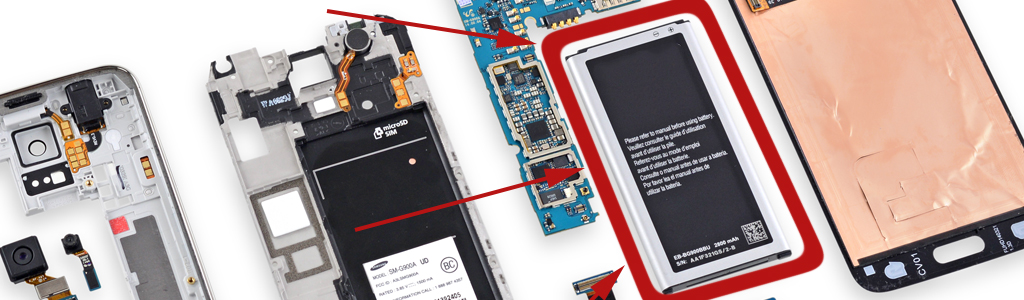
Приступаем к калибровке аккумулятора
Пробегитесь по чек-листу, с помощью которого легко определить поможет ли процедура калибровки батареи на Андроид-устройстве?
- 1. Спустя несколько месяцев после покупки быстро разряжается, общее время работы заметно снизилось.
- 2. Проблема с батареей на Андроид в виде скачущего процента (с 89% до 100%).
- 3. При падении заряда до 25%, 20%, 15% (или даже 50-80%) аппарат отключается, как полностью разряженный.
- 4. После зарядки до 100% индикатор стремительно падает до 92% или другого уровня и держится.
- 5. Без калибровки батареи на смартфоне не обойтись, если зарядное устройство отключает подачу энергии раньше времени (на 98%, например).
Современная мобильная электроника использует новые технологии энергосбережения, учитывает массу параметров для настройки аппаратной части и оптимизации программной. Однако случается так, что без контрольного восстановления статистики и данных постепенно устаревающий аккумулятор работает всё менее стабильно, отчего возникают ошибки в операционной системе, сбиваются прогнозы и алгоритмы определения уровня заряда.
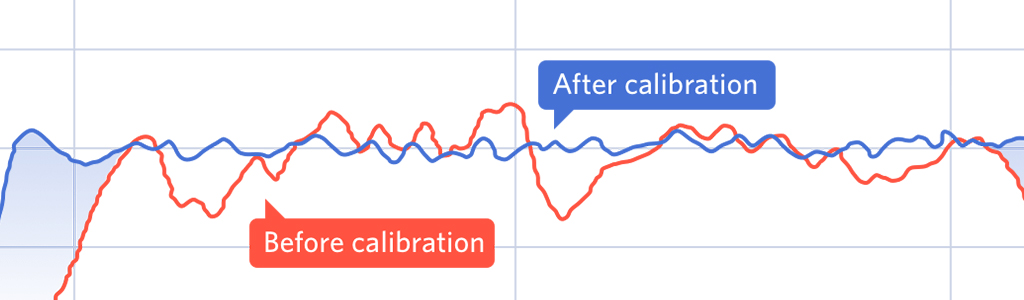
В Google рекомендуют следующую калибровку батареи в Андроид без Root
На официальных форумах компании инженеры в ответ на вопросы о проблемах с элементом питания в смартфонах или планшетах приводят незатейливую инструкцию. Воспользуйтесь ей и проверьте, есть ли результат.
- 1. Подключите зарядник к телефону или планшету с включённым Андроид.
- 2. Выполните цикл подзарядки длительностью не менее 8 часов (несмотря на сообщение, что заряжено 100%).
- 3. Отсоедините зарядное устройство и выключите мобильный аппарат.
- 4. Уже в выключенном состоянии вновь подсоедините телефон/планшет к заряднику.
- 5. Подержите на зарядке в течение часа (некоторые модели автоматически включатся).
- 6. Отсоедините зарядное устройство и включите мобильный аппарат (если он не включился сам).
- 7. Оставьте отсоединённый от з/у телефон или планшет на несколько минут во включённом состоянии.
- 8. Вновь выключите и повторите шаги 4 → 5 → 6.
Такая процедура рекомендуется компанией Google, поскольку перезаписывает все имеющиеся в операционной системе статистические данные и решает 99% проблем с калибровкой батареи Андроид-смартфона без рут-прав. Если этот способ не помог, то попробуйте использовать специально разработанные для этого алгоритмы.

Существуют также программы для калибровки батареи на Андроид
Главное не спешите скачивать первую попавшуюся программу. В 2020-м году почтенный среди пользователей Android алгоритм «Battery Calibration» приказал долго жить — разработчик сменился, приложение было удалено за навязчивую рекламу и доступ к телефонным звонкам. В Google Play Маркет есть альтернативы, но мы их не проверяли.
- • AccuBattery (рекомендация с 4PDA).
- • BatteryGuru (новое приложение, пока хорошее).
Однако лучше всё-таки вручную откалибровать по инструкции от Google. Вы также можете воспользоваться сторонним софтом для контроля за расходом заряда и улучшения автономности — подборка пяти лучших программ для этих целей.
Помните, любые вмешательства в электронную схему телефона или планшета, часто приводимые в Интернете, могут обернуться поломкой всего мобильного устройства. При невозможности решить проблему с автономностью лучше установите новый аккумулятор — это гарантированно увеличит время работы.
Узнайте больше об Android

Если вы знаете больше способов калибровки или хорошую альтернативу удалённому приложению Battery Calibration, то напишите об этом в комментарии или отправьте сообщение нам ВКонтакте @NeovoltRu.
Подпишитесь в группе на новости из мира гаджетов, узнайте об улучшении их автономности и прогрессе в научных исследованиях аккумуляторов. Подключайтесь к нам в Facebook и Twitter. Мы также ведём насыщенный блог в «Дзене» и на Medium — заходите посмотреть.
Опубликовано: 25.02.2015
Телефоны и планшеты работающие на операционной системе Android давно уже нажили себе славу «всепожирающих» энергию устройств. Многим наверно знакома ситуация, когда гаджет начинает сам отключаться, когда заряд батареи ещё полностью не израсходовался, к примеру, осталось ещё 50 или 70% заряда.
Первая мысль в такой ситуации — купить новый аккумулятор. Но мой вам совет — не спешите, просто ваша ОС не правильно запомнила режим расхода энергии и начинает управлять батареей не совсем корректно, надо просто провесит калибровку батареи и если она не поможет, то можете смело идти в магазин за новым аккумулятором.
Как откалибровать батарею Аndroid?
Существует несколько способ настройки экономичного расхода энергии. Для некоторых нужен root доступ, для других нет. Мы опишем каждый метод, чтобы вы выбрали приемлемый.
Как узнать, что у моего планшета проблемы с батареей?
Прежде чем начать бороться с проблемой, надо выявить её и признать что она есть. Ведь может быть к вас нормально работает планшет и аккумулятор хорошо держит заряд, а вы уже пытаетесь её калибровать.
1. Первый признак мы описали уже выше — если девайс на Android ни с того, ни с сего начинает выключаться раньше полного разряда батареи. Это те случаи, когда на экране ещё отображается заряд батареи и может быть даже 95%, но планшет или смартфон, тем не менее, отключается.
2. Второй признак — быстрое снижение времени работы устройства от батареи. К примеру, если после покупки у вас планшет держал 5 дней, а через месяц стал 4 дня, через ещё один месяц использования — 3 дня. Это верный признак не правильной настройки батареи, которая требует калибровки.
Что означает калибровка?
Если посмотреть в словаре, то это означает — настройку или приведение к оптимальному состоянию прибора / устройства. Часто используется в электрике, когда надо настроить какой-нибудь прибор до определённых стандартов.
В нашем случае это настройка (калибровка) батареи с целью улучшить расход энергии, чтобы он был в оптимальной форме и, следовательно, максимально долго держал заряд батареи.
Калибровка батареи Android без root доступа
Метод 1
Для начала вам надо узнать ёмкость подопытной батареи в миллиампер-часах (mAh). Найти информацию можно в Интернете, в каком-нибудь обзоре вашей модели планшета или просто загляните под батарею, чаще всего на ней пишут характеристики.
Ампер — единица измерения силы тока, в mAh измеряют ёмкость батареи. Означает сколько миллиампер способна давать батарея на один час времени. Если потребление увеличивается, то и показатель ёмкости падает.
Следующий этап — это установка программы CurrentWidget: Battery Monitor с Play Market. Это приложение будет показывать заряд батареи в миллиамперах (мА). Теперь с помощью отслеживания уровня зарядки, надо зарядить батарею до той нормы ёмкости, которая предусмотрена производителем.
Когда необходимое количество миллиампер будет достигнуто, выключите планшет и запустите. Этой перезагрузкой устройства, вы дадите ему понять какой настоящий уровень заряда батареи.
Если не помогло, то попробуйте ещё одну модификацию этого метода калибровки батареи — проделать 5 полных циклов зарядки/разрядки телефона, чтобы при полной зарядке, емкость батареи набирала необходимый максимум в mAh. После последней пятой полной зарядки, вынимаем зарядное устройство, ждём 10-20 секунд и делаем hard reset планшета.
После этих манипуляций устройство должно запомнить необходимый уровень заряда и именно его принимать за 100%.
Hard Reset — полный сброс всех настроек, откат до заводских. Для этого наберите *#*#7780#*#* и нажмите кнопку позвонить. Этот USSD запрос работает не на всех Android устройствах!
Метод 2
Второй метод выступает некоторой разновидностью первого, различие лишь в том, что не надо устанавливать специальные программы, только работать с зарядкой.
- Чтобы откалибровать батарею, зарядите аккумулятор до полного состояния, чтобы на экране показывался уровень в 100%, после чего отключите зарядное устройство и выключите планшет (телефон). Затем подключите зарядный кабель к отключённому устройству и продолжайте заряжать батарею, пока светодиодный индикатор (LED) не станет гореть зелёным цветом, означающим, что батарея полностью заряжена.
- Снова включите устройство и уберите возможность автоматического отключения экрана (обычно на Android: настройки дисплея —> спящий режим). Теперь, когда ваш планшет перестал уходить в спящий режим, начинаем опять заряжать батарею до 100%.
- Отключать спящий режим надо для того, чтобы устройство быстрее село. Поэтому после полной зарядки оставляем планшет с включенным дисплеем и ждём полной разрядки.
- Заново заряжаем наше устройство и всё, теперь Android должен правильно расходовать батарею и соблюдать полный цикл разрядки. Не забудьте обратно включить «Спящий режим»!
Калибровка батареи Планшета с Android и root доступом
C root доступом существует несколько способов калибровки. Если один из них не сработал, то большая вероятность что второй даст результаты.
Метод 1 — Battery Calibration
Установите программу Battery Calibration с Play Market. После чего подключите зарядное устройство и зарядите батарею до 100%. Затем откройте приложение Battery Calibration и смотрите на значение уровня заряда батареи в программе, так как скорей всего он будет отличаться от того, что показывается на дисплее.
Продолжайте заряжать планшет, пока не будет 100% по Battery Calibration. Когда уровень заряда достигнет максимума, нажимайте кнопку «калибровка батареи», после чего сделайте перезагрузку. Всё, мы откалибровали наш планшет на Android.
Как и в случае с калибровкой батареи без root, мы пытаемся указать Андроиду «точки отсчёта», чтобы он видел, когда батарея полностью заряжена, а когда разряжена.
Метод 2 — Recovery mode
1. Зайдите в Recovery mode на Android и перейдите в раздел Дополнительно, где вы найдете опцию «wipe battery stats». Это удалит все ранее сделанные калибровки вами или самой системой.
Recovery mode — это режим восстановления в Android. На разных типах устройств способ загрузки в Recovery mode отличается, но часто действия примерно такие: на выключенном устройстве зажимается кнопка увеличения громкости, затем зажимается кнопка Home, после чего надо нажать кнопку включения. Все три кнопки должны быть нажаты одновременно, а не по очереди!
Видео пример загрузки в Recovery mode:
2. После сброса всех предыдущих калибровок Android, проведите полную разрядку батареи до выключения устройства. После чего, отключённый девайс поставьте на зарядку, и не включая его, заряжайте до полной.
3. Включите планшет / смартфон без отключения кабеля питания и проведите калибровку в приложении Battery Calibration. Этим шагом мы дополнительно усилим настройки и дадим понять Андроиду то, что нам надо.
Популярные советы и вопросы
- Если батареи уже 5-10 лет, то тут вам надо думать уже не о калибровке, а о покупке новой. И не стоит удивляться, если выше описанные методы не будут работать на ваших устройствах;
- На новых устройствах всегда делайте несколько циклов полной разрядки — зарядки батареи, калибровку тоже можно сделать;
- Если ничего не помогает — проверьте ваш зарядный кабель, может в нём кроется проблема;
- Не стоит постоянно заряжать от USB. Использовать этот способ только в крайних случаях, когда нет нормальной розетки;
- Не рекомендуется использоваться не оригинальные зарядные устройства — могут быстро посадить вашу батарею и она уже не будет способна отдавать то количество миллиампер часов, на которые рассчитана;
- Если устройство падало, летало или плавало, то эти методы могут не помочь. В таком случае обращайтесь в сервисные центры, пусть чистят, чинят. Потому что чудеса бывают только в сказках!
- Если вы постоянно летаете на самолёте или ходите в горы — то не удивляйтесь быстроте разрядки батареи, тут дело не в Android и калибровке, а в физике.
Поделитесь записью:
Что такое калибровка батареи на Android — Battery Stats
Калибровка батареи — это настройка индикации заряда. Каждый смартфон на базе Android обладает функцией Battery Stats — она следит за аккумулятором и выводит на экране информацию о том, на сколько процентов он заряжен.
Говоря более простым языком, Battery Stats — это изображение батареи в правом верхнем углу смартфона.
Иногда эта функция дает сбой, и на экране отображается неточная информация. Это может произойти по мере износа устройства, при недавнем обновлении прошивки или если устройство долго пребывало в выключенном состоянии.
Таким образом, настройка требуется для того, чтобы операционная система снова смогла правильно считывать заряд аккумулятора и выводить его на экране. По сути, калибровкой аккумулятора называется настройка функции Battery Stats.
В каких случаях следует калибровать батарею
Данную операцию стоит проводить в таких случаях:
- смартфон неожиданно выключается, даже если аккумулятор полностью заряжен;
- гаджет стабильно работает до 20 или 15 процентов, а потом резко выключается;
- разряжается до 5 или 1 процента, а затем достаточно долго работает;
- телефон начинает разряжаться быстрее — например, после покупки смартфона 100-процентного заряда хватало на два дня, потом на один день и так далее.
Неправильное отображение заряда — проблема операционной системы, а не самого аккумулятора. Если батарея давно в эксплуатации, на ней видны вздутия или потеки, калибровка не поможет — следует обратиться в сервисный центр.
Популярные мифы о батареях
С калибровкой Battery stats связаны несколько не совсем правдивых фактов. Рассмотрим их подробнее:
- У литий-ионных батарей нет памяти. Как уже было сказано, проблема отображения неправильного заряда аккумулятора вовсе не в самой батарее, а в том, что ОС неправильно считывает заряд. А это значит, что никакие специальные действия, связанные якобы с «памятью батареи», проводить не нужно.
- Batterystats.bin и его удаление никак не влияют на аккумулятор. Этот файл просто сохраняет информацию о том, как использовалась энергия в промежутках между зарядкой аккумулятора. Все эти сведения так же находятся в пункте «Батарея» в настройках устройства. Данный файл автоматически очищается раз в несколько дней.
- Без root-прав калибровку провести невозможно. Возможно, как с помощью специальных программ так и без них, просто сложнее и муторнее, чем с root-правами.
Способы калибровки батареи
Теперь перейдем к тому, как именно правильно провести калибровку аккумулятора.
Классический, без root-доступа
Root-права, или права суперпользователя, дают возможность управлять файлами и программами Android по своему усмотрению.
Получение root-прав отменяет гарантию на устройство!
Первый вариант:
- Полностью разрядите устройство и дождитесь автоотключения.
- Пытаетесь его включить, и снова ждите пока телефон сам отключится.
- Поставьте на зарядку, но не запускаете систему.
- На экране появится индикатор зарядки. Ждите, пока гаджет зарядится до 100 %.
- Извлеките зарядку из розетки и включите телефон. Если в смартфоне проблема с Battery Stats, он, скорее всего, не покажет полностью заряженный аккумулятор.
- Перезагрузите гаджет. Если он снова не покажет 100 процентов, опять зарядите его.
- Данные действия нужно повторять до тех пор, пока на включенном смартфоне (с отключенной зарядкой) не высветится 100 процентов.
- Затем снова разрядите девайс полностью, до автоматического отключения.
- И опять зарядите до ста процентов, не прерывая процесс.
Таким образом вы правильно выставите уровень заряда на смартфоне. Однако такую процедуру нельзя проводить слишком часто (достаточно 1 раза в 3 месяца), иначе это приведет к серьезному износу аккумулятора.
Постарайтесь без должной необходимости не заряжать смартфон от ноутбука или ПК через usb-кабель — это приводит к быстрому износу батареи.
Второй вариант:
- Узнайте емкость своей батареи («Настройки» — «О телефоне»).
- Установите Battery Monitor — эта программа отображает заряд в реальном времени.
- Поставьте смартфон на зарядку и следите, как заряд увеличивается. Он должен достигнуть той мощности, которую имеет Ваш аккумулятор.
- После достижения максимума (например, 2000 mAh), отключите телефон от сети и перезагрузите.
После этой процедуры телефон поймет, какая у него реальная емкость аккумулятора. Однако этот способ не всегда работает с первого раза, зачастую требуется проделать эти действия около 5-ти раз подряд.
Через Battery Calibration app и root-доступ
Узнать о наличии на смартфоне root-прав можно через приложение Root Checker или его аналоги.
Теперь разберемся, как можно откалибровать батарею, если вы получили права суперпользователя:
- Скачайте программу Battery Calibration (можно скачать с Google Play или сайта 4pda).
- Полностью разрядите смартфон до автоотключения.
- Поставьте на зарядку, не включая систему, и ждите пока телефон зарядится до 100%.
- Таким образом, повторяя данные действия, зарядите смартфон до упора (при включении иконка батареи справа вверху должна быть заполнена).
- Проверьте наличие root-прав.
- Снова перезагрузите устройство и сразу же запустите программу, давая ей права суперпользователя.
- Нажмите «Откалибровать», дождитесь окончания операции.
- После калибровки перезагрузите смартфон.
После этого желательно снова разрядить телефон в «ноль» и полностью зарядить, не включая систему.
После совершения данных действий смартфон будет отображать правильный заряд.
Не проводите калибровку чаще одного раза в месяц, если не хотите «убить» аккумулятор.
? Если Android неправильно показывает заряд батареи, то при использовании устройства возникают неудобства. Телефон быстро разряжается, может неожиданно выключиться, даже если в процентах заряда еще достаточно для работы. Устранить ошибку поможет калибровка батареи, однако в сложных случаях потребуется замена аккумулятора.
Данная статья подходит для всех брендов, выпускающих телефоны на Android 10/9/8/7: Samsung, HTC, Lenovo, LG, Sony, ZTE, Huawei, Meizu, Fly, Alcatel, Xiaomi, Nokia и прочие. Мы не несем ответственности за ваши действия.
Внимание! Вы можете задать свой вопрос специалисту в конце статьи.
Причины неправильного отображения заряда батареи
Если вы заметили, что с цифрами заряда творится что-то неладное, то не игнорируйте этот показатель, а постарайтесь определить причину. Это может быть:
- Неправильная калибровка батареи.
- Ошибки при прошивке.
- Износ аккумулятора.
Если телефон работает несколько лет, то, вероятнее всего, причина быстрой разрядки и неправильного отображения уровня заряда кроется в состоянии аккумулятора. Можно попробовать его откалибровать, но эффективнее будет заменить на новый источник питания.
Чтобы замедлить скорость износа аккумулятора, используйте оригинальное зарядное устройство и старайтесь заряжать телефон/планшет от розетки, а не USB компьютера.


Если ошибки в определении уровня заряда появились после прошивки устройства, попробуйте перепрошить его заново, предварительно зарядив аккумулятор на 100%. Или установите другую прошивку, если используете кастомные сборки.
Калибровка батареи в телефонах Android
Что делать, если Андроид не прошивался, а устройство куплено не так давно, чтобы аккумулятор пришел в негодность? Калибровать батарею, используя программы или Recovery Menu.
Калибровка нужна, чтобы устранить сбой, при котором батарея «запоминает» неправильные границы заряда. В результате аккумулятор не заряжается на полную емкость, показывает неправильные проценты и быстро разряжается.
Без root и Recovery
Если на Android нет root-прав, и вы не хотите устанавливать ничего лишнего, попробуйте откалибровать батарею с помощью нескольких циклов разрядки – зарядки.
- Полностью разрядите устройство. Аккумулятор должен быть в таком состоянии, чтобы при попытке включить гаджет он издавал характерный звук разрядки и сразу выключался.
- Вытащите батарею и подождите пару минут. Если аккумулятор нельзя извлечь, оставьте устройство выключенным мину т на 10.
- Поставьте выключенный телефон заряжаться. Дождитесь, пока он зарядится полностью.
- Не включая устройство, вытащите батарею и подождите несколько минут. Затем снова вставьте и включите телефон.


Повторить цикл желательно трижды, чтобы увеличить точность калибровки батареи. После одного раза эффект не будет заметен.
Калибровка экрана телефона Android (сенсора)
Телефон Android долго заряжается
Телефон Android не заряжается до конца
Приложения для калибровки батареи на Андроид
Если ручная калибровка не помогла устранить проблему, используйте приложение Battery Calibration.
- Установите Battery Calibration.
- Зарядите аппарат до 100%.
- Запустите приложение и нажмите кнопку «Калибровка».
- Отключите зарядник.
- Дайте смартфону полностью разрядиться.


После калибровки в Battery Calibration рекомендуется дожидаться полного разряда и заряжать всегда до 100%. В противном случае снова начнут отображаться неверные данные.
Работа в кастомном Recovery
Если на телефоне установлено кастомное Recovery Menu, то в нем должен быть пункт для сброса статистика аккумулятора. Например, в TWRP необходимо открыть раздел «Wipe» и выбрать пункт «Wipe Battery Stats». Есть и другой способ:
- Зайдите в меню Recovery.
- Нажмите «Дополнительно» и откройте «Файл менеджер».
- Перейдите в директорию data/system, нажмите на файл batterystats.bin.
- Выберите «Удалить» и подтвердите выполнение операции свайпом.


После удаления статистики выключите устройство и зарядите его до 100%. Этот способ работает так же, как калибровка в Battery Calibration, так что вы можете выбрать любой понравившийся метод.
Что касается смартфонов, то самая большая жалоба большинства пользователей — это время автономной работы. Конечно, нереально ожидать, что ваше Android-устройство будет работать неделями без подзарядки, но многие люди даже пытаются справиться с этим в течение дня, не заряжая батарею.
Существует несколько причин, по которым аккумулятор вашего Android-устройства может не разрядиться, и некоторые из них мы не можем контролировать.Например, если ваш телефон впустую тратит сок, постоянно изо всех сил пытаясь поддерживать сотовую связь для передачи данных из-за плохого уровня сигнала, нет простого программного решения для этого.
Но многие аспекты разрядки аккумулятора Android действительно находятся под нашим контролем. Ниже я опишу методы как для рутованных, так и для некорневых пользователей, которые должны помочь вам разобраться в проблемах, связанных с разрядкой аккумулятора, и, надеюсь, даже решить их раз и навсегда.
Первые три совета должны быть полезны для любого пользователя, независимо от того, рутировали ли вы свое устройство или нет. Если вы оказались в руте, в конце этой статьи я добавил несколько советов по использованию батареи, которые будут использовать ваш статус суперпользователя.
No-Root Совет № 1: Определите приложения для разряда батареи
Прежде всего, все должны быть знакомы с меню батареи Android. Это очень полезный инструмент, который помогает вам определять приложения, которые разряжают вашу батарею больше, чем другие.Чтобы начать, перейдите в главное меню настроек вашего телефона, затем нажмите «Аккумулятор».
Прямо под графиком в верхней части этого экрана вы найдете список приложений, которые больше всего расходуют заряд аккумулятора. Если все идет как надо, в верхней части списка должен быть «Экран». Но если приложение является основным аккумулятором для вас, это повод для тревоги.
Ознакомьтесь с приложениями в этом списке, и вы обычно обнаружите, что худшие преступники поднимаются на вершину этого списка день за днем.Если вы хотите более детальную версию меню батареи Android, вы можете попробовать приложение под названием GSam Battery Monitor , которое предоставляет сортируемый список этих же приложений. После того, как вы записали свой список проблемных приложений, у меня есть несколько решений для минимизации расхода заряда батареи.
No-Root Совет № 2. Удаление или отключение приложений для разряда батареи
Если приложение для разряда батареи — это приложение, которое вы установили самостоятельно, самым простым решением было бы удалить это приложение. Это достаточно просто — просто зайдите в меню «Приложения» в настройках, а затем удалите проблемное приложение.

Приложения, которые были предварительно установлены на вашем устройстве, как правило, не могут быть удалены без root-доступа. Если одно из ваших проблемных приложений попадает в эту категорию, вы можете попробовать программу для Windows под названием Debloater , которая позволит вам отключить любое приложение без необходимости root-доступа.
No-Root Совет № 3: Ограничьте разрешения для приложений
Если у вас проблемное приложение, без которого вы просто не можете жить, подумайте об ограничении его разрешений. В частности, разрешения «Автозапуск» и «Фоновая служба», запрашиваемые некоторыми приложениями, могут сильно разряжать батарею.
Для пользователей без прав доступа проще всего ограничить разрешения приложений с помощью UU AppPurifier . Это приложение работает, внедряя оболочку в другие приложения, которые позволяют детально управлять разрешениями. Не забудьте отключить разрешение «Автозапуск», если можете!
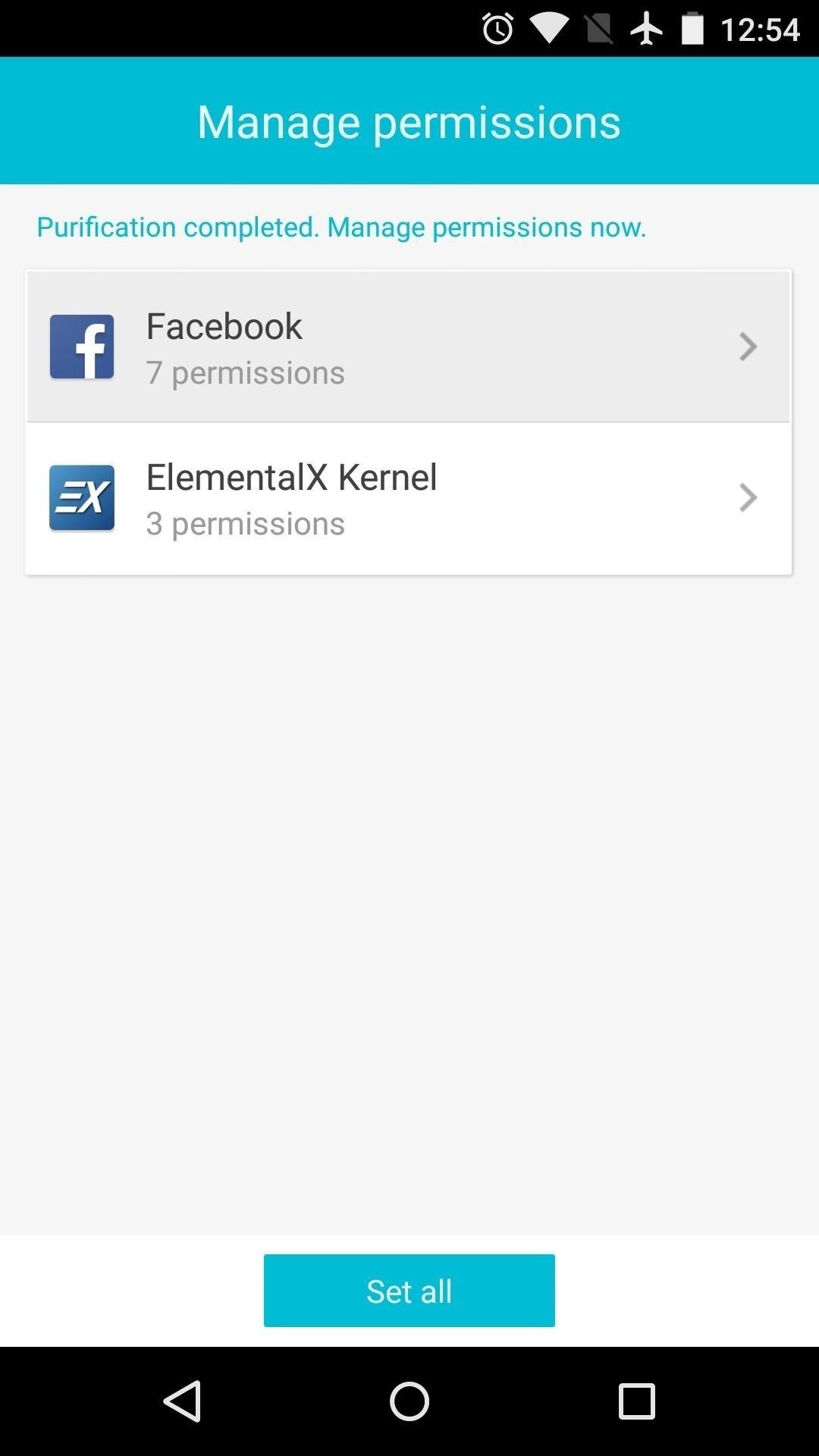
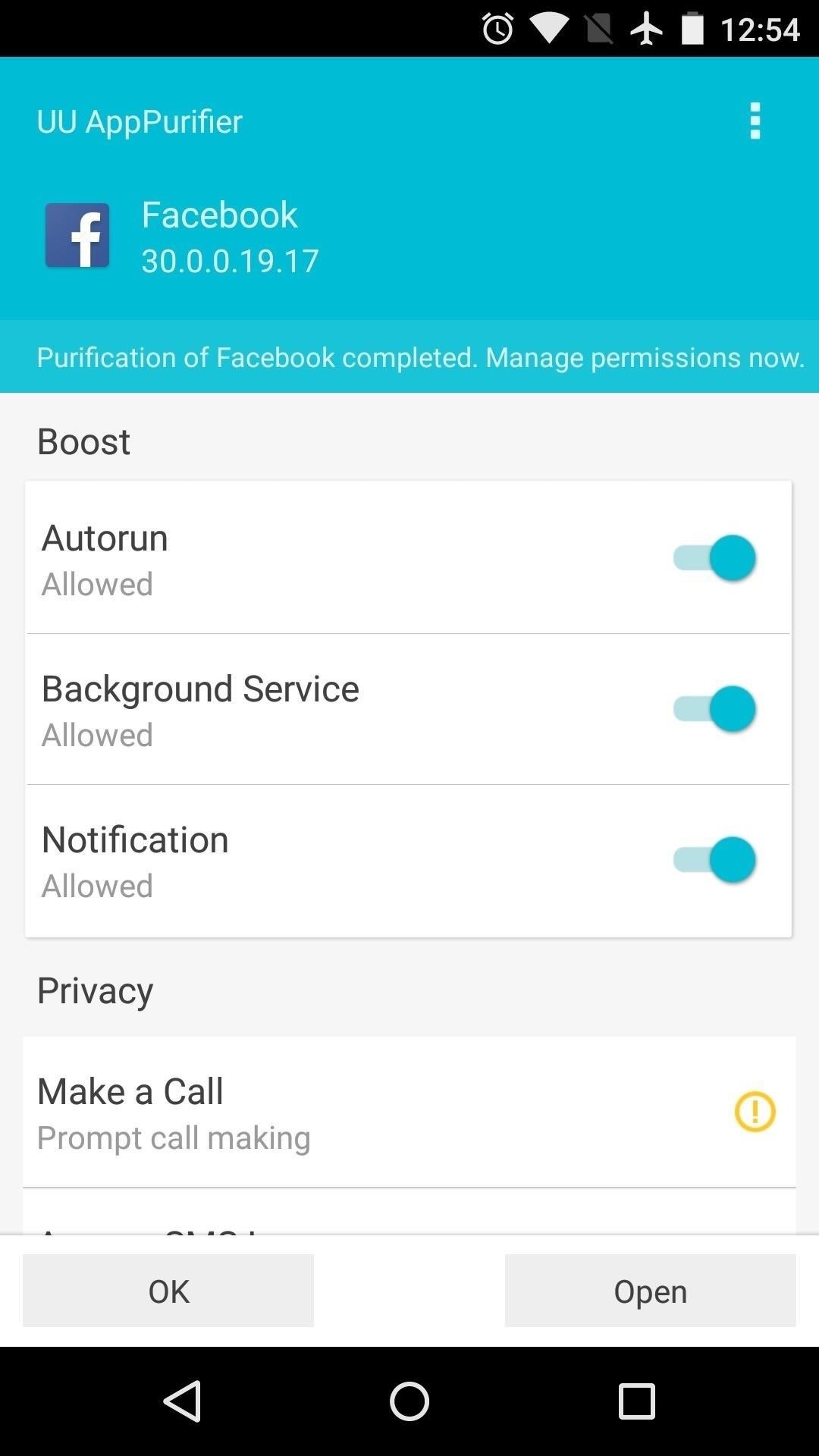
В качестве альтернативы, вы можете попробовать установить другое приложение, которое выполняет ту же задачу, но не требует столько разрешений, требующих батареи. Хорошим примером этого является Facebook Lite или Tinfoil для Facebook, которые представляют собой две приложения, которые служат более эффективной альтернативой официальному приложению Facebook, известному как убийца батареи Android.
Основной совет№ 1: найдите самые большие WakeLock
Для пользователей с root-правами основной акцент должен быть WakeLock — это запросы от приложений, которые не позволяют вашему телефону спать, чтобы приложение могло синхронизировать данные или публиковать уведомления. Как вы можете себе представить, предотвращение перехода устройства в спящий режим приводит к значительным потерям заряда аккумулятора, но вейк-шоки являются неизбежным злом.
Тем не менее, вы обязательно должны знать о приложениях в вашей системе, которые запрашивают слишком много блокировок.Есть несколько приложений для мониторинга wakelocks на вашем устройстве, но из бесплатных опций Wakelock Detector является лучшим, на мой взгляд.
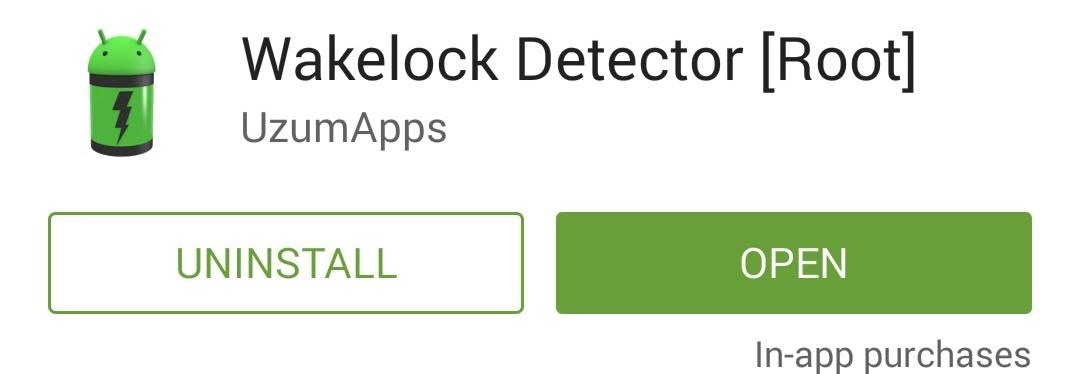
Разработчик рекомендует, чтобы до первого запуска Wakelock Detector оставалось не менее 90% срока службы батареи. Однако если вы в затруднительном положении, вы можете просто перезагрузить телефон сразу после установки приложения, затем открыть WLD и предоставить ему доступ Superuser.
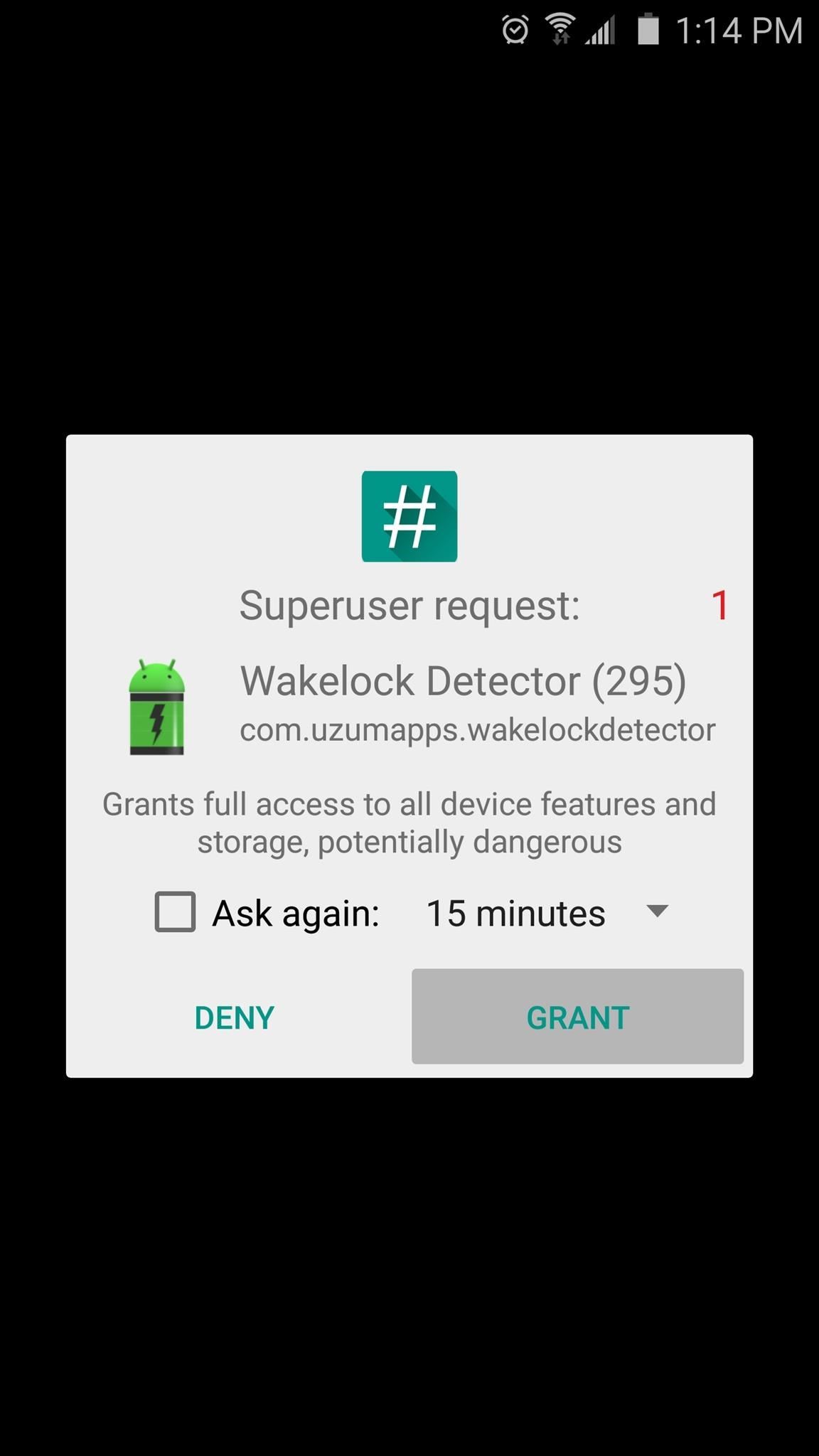
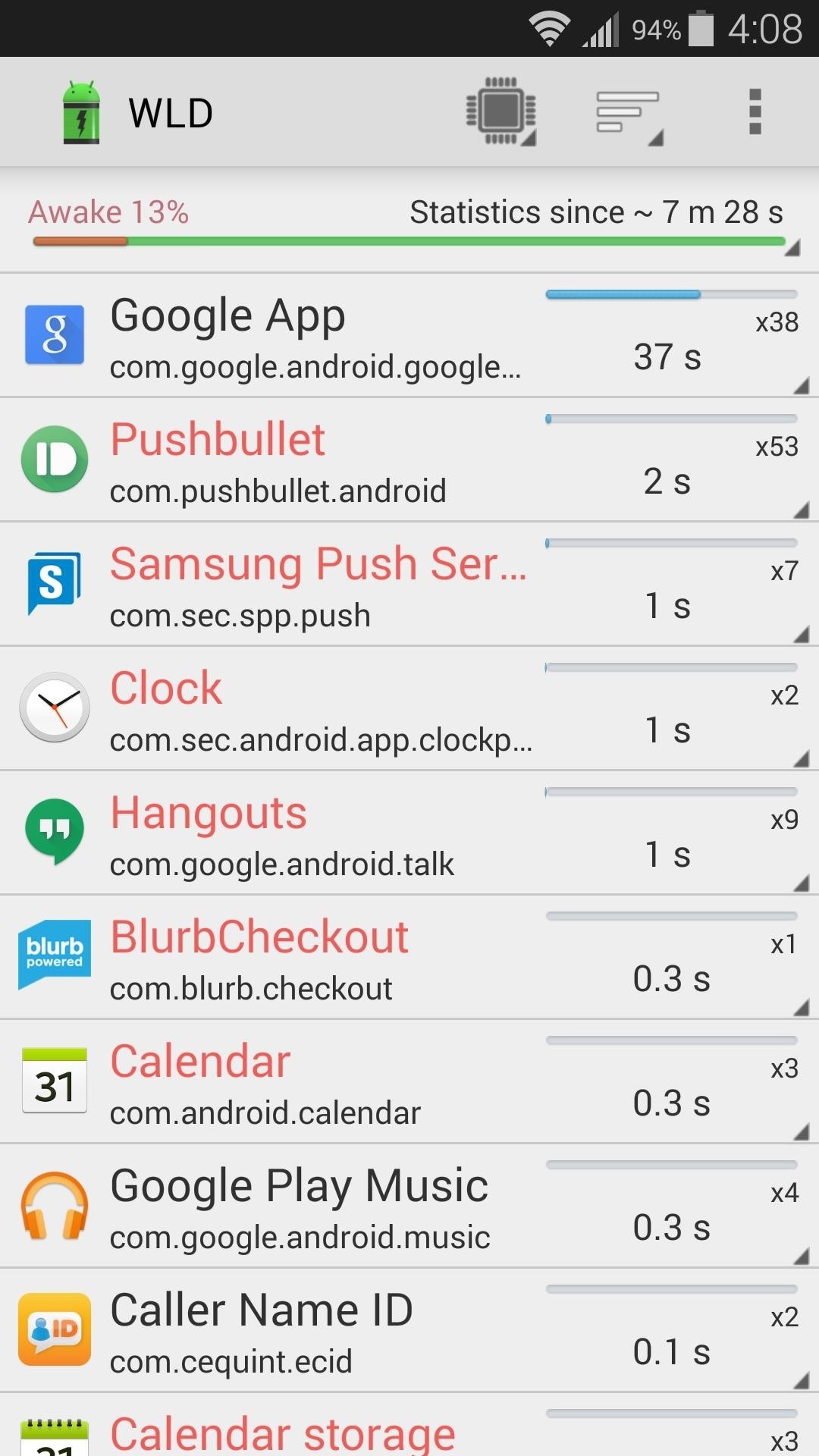
После того, как вы все настроите, дайте Wakelock Detector как можно больше времени для сбора данных.В конце концов, вы начнете видеть, что приложения появляются в этом списке, и они упорядочены по тому, как долго они удерживали вейк-блокировки.
Root Tip # 2: удалите приложения для разрядки батареи (даже системные приложения)
После того, как вы нашли своих самых больших виновников wakelock, вы должны сначала рассмотреть возможность удаления приложений. Как рутированный пользователь, Titanium Backup должен быть вашим подходящим инструментом в этом отношении.
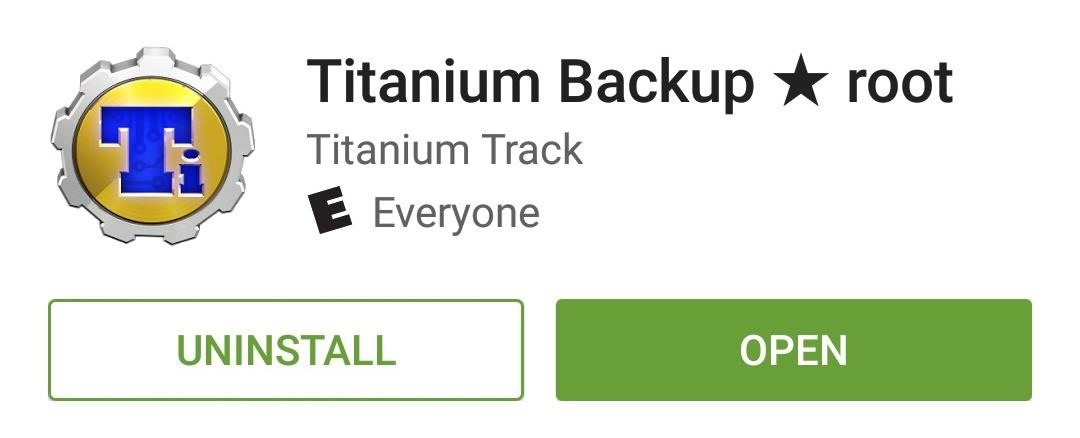
Имейте в виду, однако, что Titanium Backup способен деинсталлировать любое приложение — даже те, которые необходимы для Android.Поэтому используйте некоторые меры предосторожности при удалении проблемных приложений и, как правило, не удаляйте ничего, что не имеет записи в панели приложений.
Root Tip # 3: Ограничьте Wakelocks
Скажем, ваши самые большие приложения, удерживающие wakelock, — это то, что вы не должны удалять. Это, вероятно, имеет место со Службами Google Play, которые обычно входят в число лучших приложений по разряду аккумулятора на любом устройстве Android. Поскольку это основной элемент системы Android, удаление Play Services не является вариантом, но ограничение его вейк-блокировок определенно есть.
Если у вас установлена Xposed Framework, есть отличный модуль, который позволит вам ограничить wakelocks без потери какой-либо функциональности. Он называется Amplify , и он в основном позволяет уменьшить частоту, с которой приложения могут запрашивать блокировку.
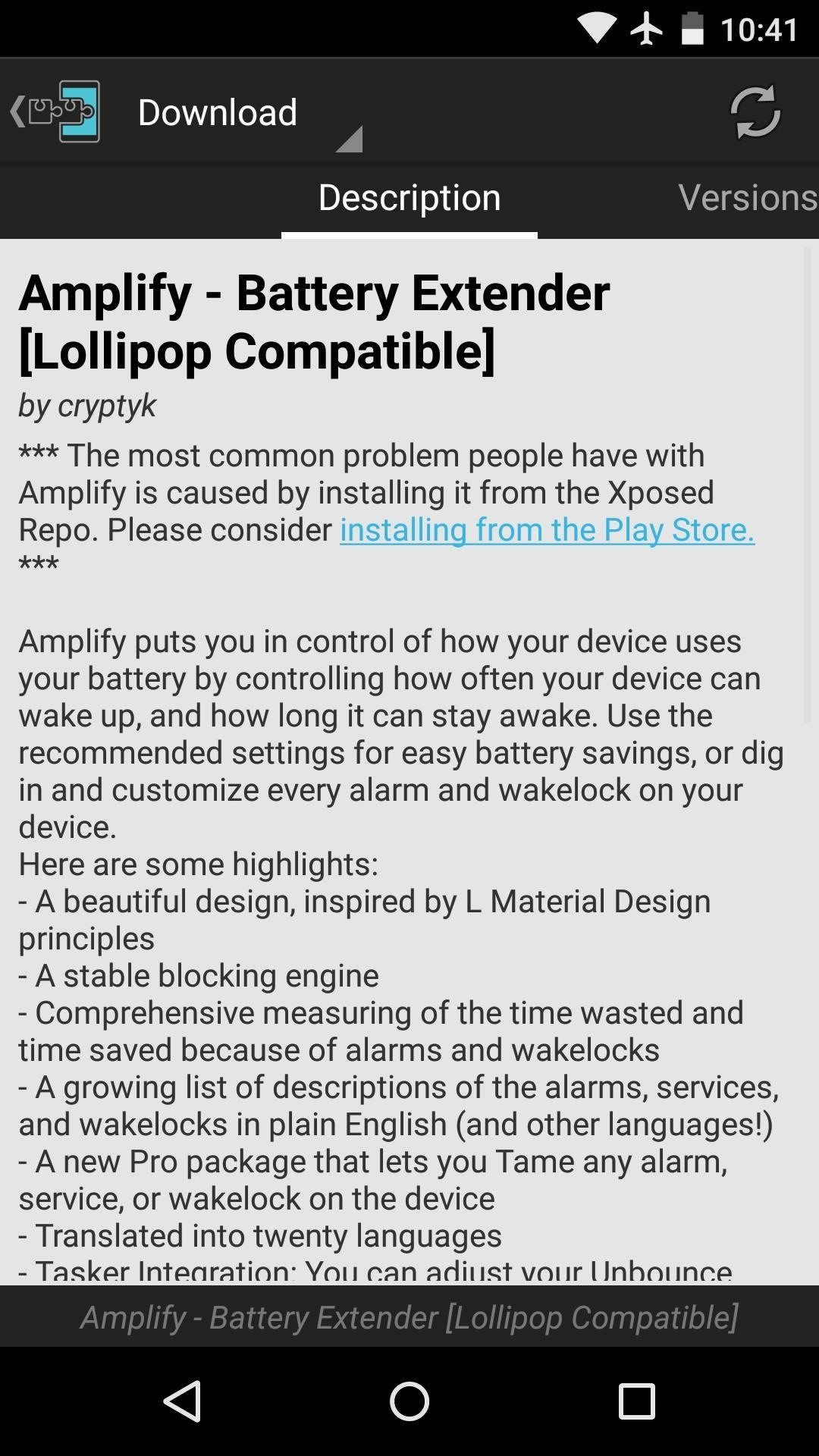
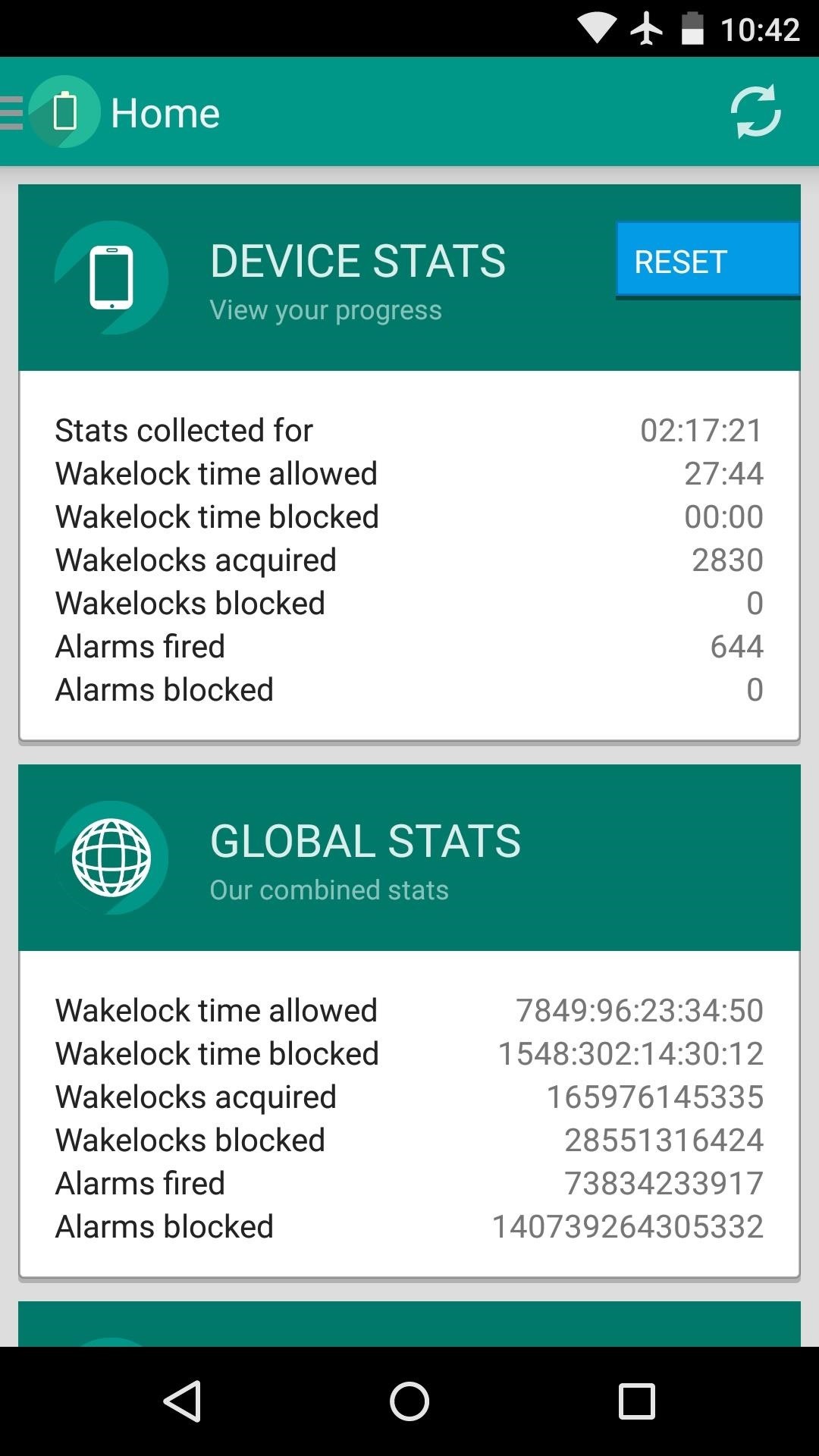
Под контролем вейк-шоков вы должны надеяться на значительное увеличение срока службы батареи.
У вас есть какие-либо советы по экономии заряда аккумулятора, которыми вы хотели бы поделиться? Сообщите нам об этом в разделе комментариев ниже, или напишите нам на Facebook или Twitter хакеров Android, или на Facebook, Google+ или Twitter гаджетов хаков.
Обеспечьте безопасность своего соединения без ежемесячного счета . Получите пожизненную подписку на VPN Unlimited для всех ваших устройств с единовременной покупкой в новом магазине гаджетов и наблюдайте за Hulu или Netflix без региональных ограничений.
Купить (скидка 80%)>
,Android — быстро разряжайте батарею
Переполнение стека- Товары
- Клиенты
- Случаи использования
- Переполнение стека Публичные вопросы и ответы
- Команды Частные вопросы и ответы для вашей команды
- предприятие Частные вопросы и ответы для вашего предприятия
- работы Программирование и связанные с ним технические возможности карьерного роста
- Талант Нанимать технический талант
- реклама Связаться с разработчиками по всему миру
Аккумуляторная батарея является основной проблемой для пользователей Android, хотя она обещает измениться благодаря новой функции Android Pie Adaptive Battery. Но Google мало что говорит о внутренней работе этой функции, а лишь публично заявляет, что использует искусственный интеллект для увеличения времени автономной работы. Итак, мы покопались, чтобы узнать, что на самом деле происходит под капотом.
Из всех интересных новых функций в Android 9.0, это то, что меня больше всего волнует. Сама функция звучит интересно, когда вы посмотрите ее в новом меню батареи Pie, обещая ограничить использование батареи для нечасто используемых приложений с помощью ИИ, чтобы узнать, как вы используете эти приложения. Но как именно это работает? Давайте углубимся.
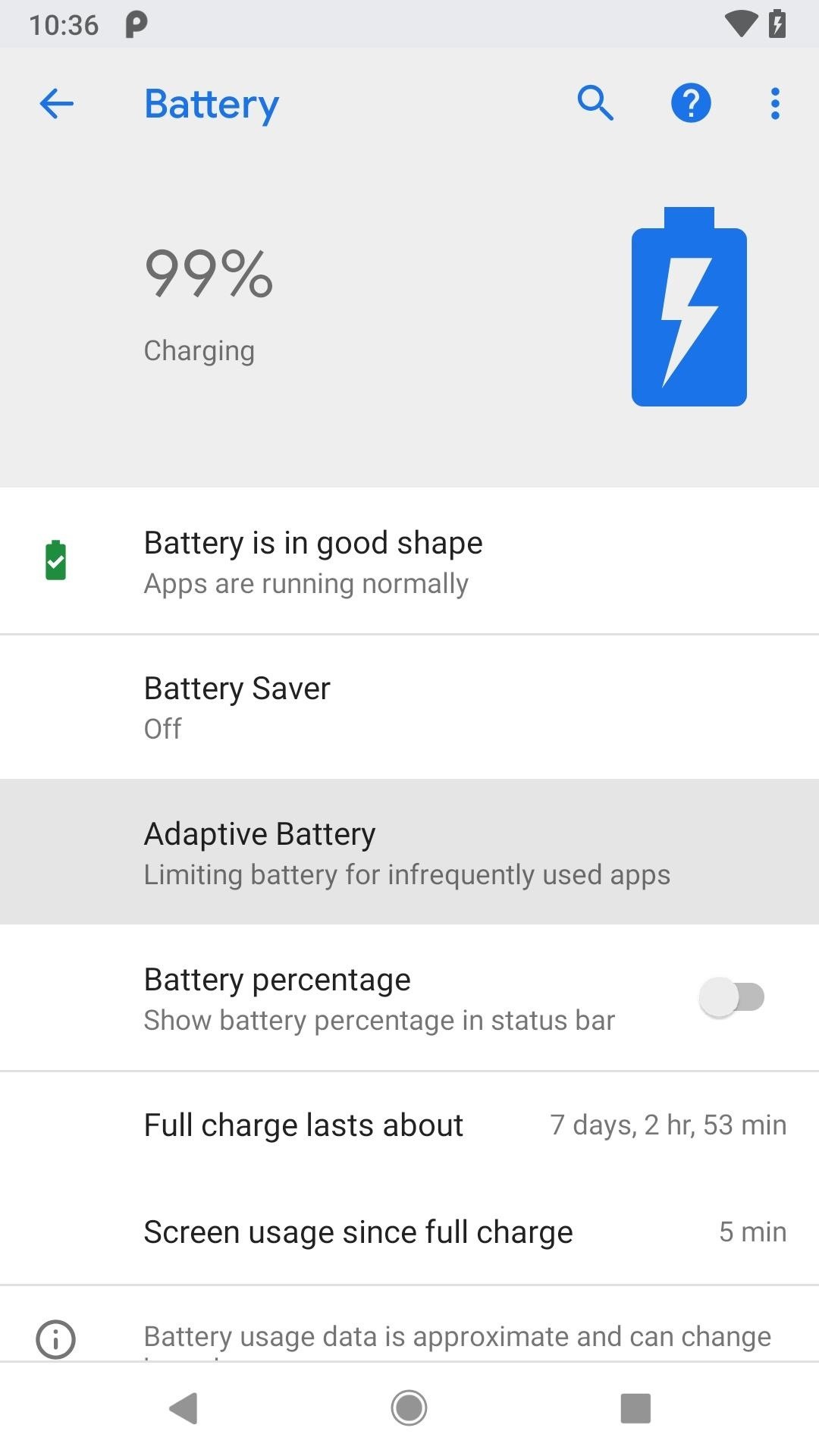
 Основы
Основы Впервые анонсированная в этом году на Google I / O, Adaptive Battery — это одна из нескольких новых функций Android, использующих технологию Alphabet DeepMind AI.На этом мероприятии Дейв Берк, вице-президент Android по инженерным разработкам, заявил, что эта функция позволяет сократить до 30% вызовов при пробуждении процессора, отключив ненужные процессы.
Поскольку адаптивная батарея опирается на машинное обучение, она со временем улучшится, поскольку она отслеживает приложения, чтобы определить типичные схемы их использования. Что он действительно ищет, так это список приложений, которые вы не часто используете . Система переведет эти редко используемые приложения в состояние пониженного энергопотребления — если вы помните функцию ожидания приложений в Android Marshmallow, которая бы «переводила в спящий режим» приложения, которые вы не использовали, это очень похоже на это.За исключением сейчас, система имеет различные уровни гибернации, в которые она может помещать ваши приложения в зависимости от вашего использования.
Как это работает
На сайте Android Developer представлена подробная информация о том, как работает Adaptive Battery и что происходит под капотом. Хотя это явно не указано, в разделе управления питанием показано, что Adaptive Battery служит интерфейсом для новой функции Standby Buckets для приложений, которая предназначена для распределения системных ресурсов в соответствии с приложениями, которые в них больше всего нуждаются.
В двух словах, когда AI Adaptive Battery AI определяет, как вы используете определенное приложение, приложение помещается в один из пяти резервных сегментов приложения (или «приоритетных блоков»). Каждое ведение имеет различные степени ограничений с точки зрения того, какие ресурсы устройства могут использовать приложения в нем. Этот процесс не только экономит нагрузку на процессор, но и уменьшает передачу фоновых данных — два из главных виновников, когда дело доходит до фантомного потребления энергии.
Ниже приведены рамки и ограничения, накладываемые на приложения в них.
- Активно: Если вы в данный момент используете приложение, приложение запустило действие, запускает процесс переднего плана или вы нажимаете на уведомление из приложения, система не накладывает никаких ограничений на приложение.
- Рабочий набор: Этот пакет предназначен для приложений, которые вы часто используете, но в данный момент не активны. Например, приложение для социальных сетей, которое запускается чаще всего, попадает в эту категорию. В этих случаях система накладывает умеренные ограничения на способность приложения выполнять задания и вызывать сигналы тревоги.
- Частота: Если вы использовали приложение регулярно, но не обязательно каждый день, оно помещается в это ведро. Например, приложение для отслеживания тренировок, которое запускается в тренажерном зале, может быть здесь. По сравнению с рабочим набором приложений система накладывает более жесткие ограничения на способность этих приложений выполнять задания и инициировать аварийные сигналы, а также накладывает ограничение на сообщения FCM с высоким приоритетом (обычно уведомления). Если сообщения FCM с высоким приоритетом ограничены, любые сообщения после достижения ограничения обрабатываются как сообщения с обычным приоритетом.
- Редкий: Это ведро для приложений, которые вы редко используете. Например, приложение для отелей, которое запускается только во время пребывания в отеле, может оказаться в редком ведре. В связи с этим система ограничивает возможности приложений для подключения к Интернету и накладывает строгие ограничения на способность запускать задания, вызывать сигналы тревоги и получать сообщения FCM с высоким приоритетом. Если доступ к сети ограничен, приложению предоставляется 10-минутное окно для использования сети с заданным интервалом.
- Никогда: Если вы никогда не использовали приложение, оно попадает в это ведро.Система налагает жесткие ограничения на приложение, эффективно переводя его в спящий режим так же, как это делает функция ожидания приложения «Зефир» в Marshmallow.
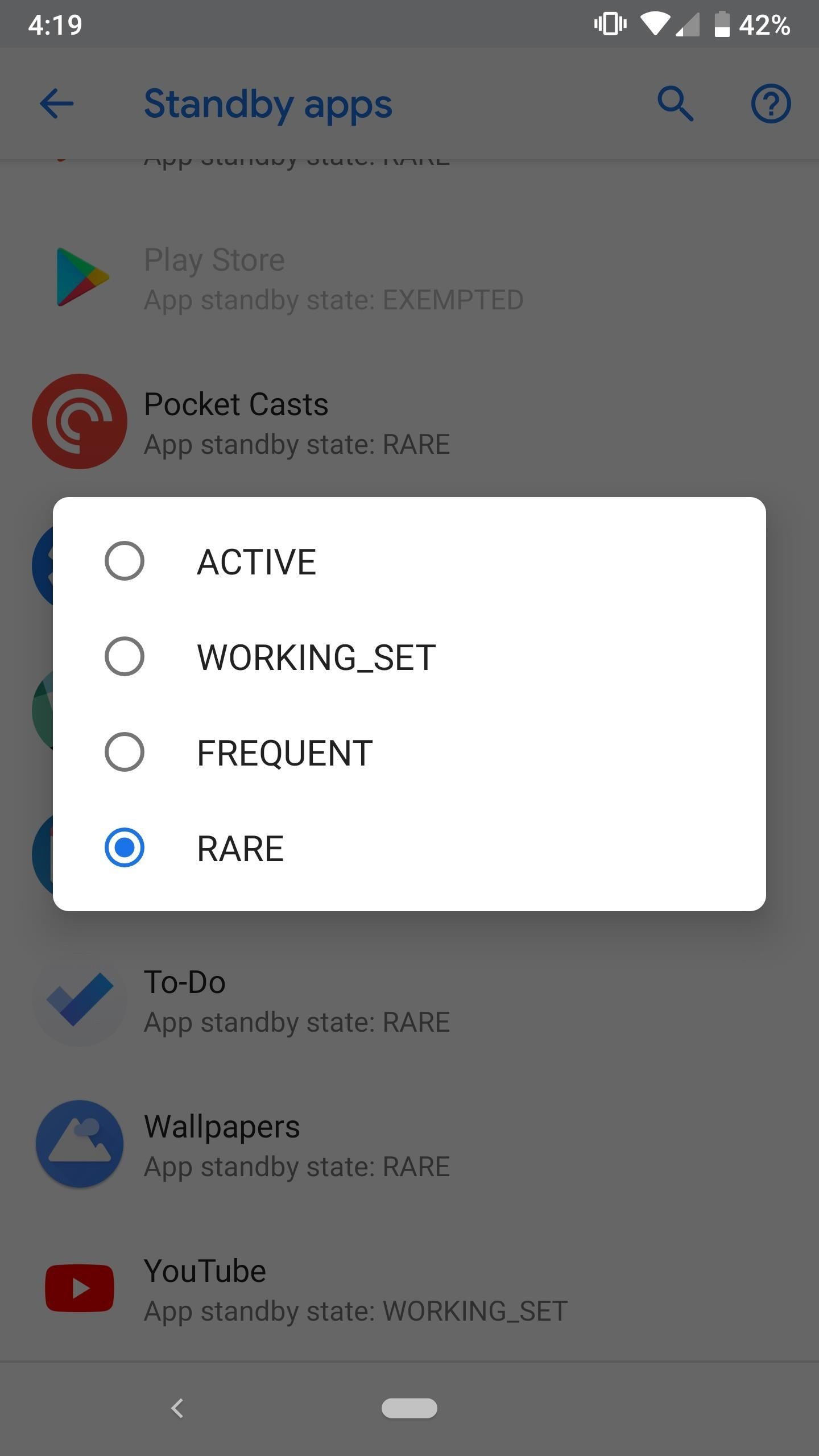
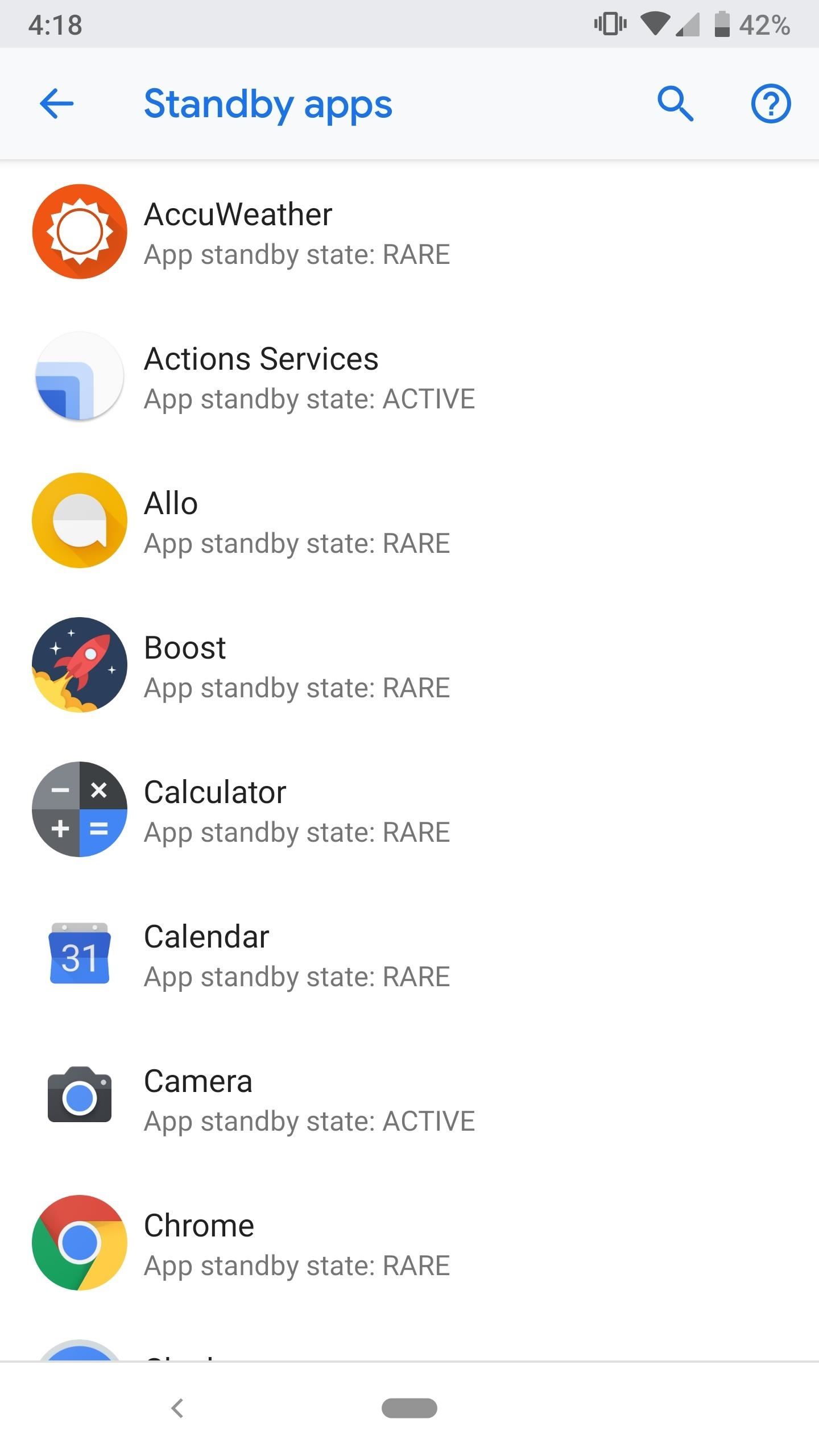 Изображения от Samuel Smith / Gadget Hacks
Изображения от Samuel Smith / Gadget Hacks Приложения могут быть динамически назначены и переназначены на сегменты по мере необходимости, так что это намного более гибко, чем старая функция ожидания приложений, которая почти навсегда помещает редко используемые приложения в эквивалент «Редкого» ведра, пока вы не запустите их снова. Теоретически, чем больше вы используете свой телефон, тем более энергоэффективным он должен стать.
Перечисленные выше ограничения по мощности активны, только если ваш телефон работает от аккумулятора — никаких ограничений во время зарядки нет. В этой таблице подробно описаны различные ограничения, которые накладываются после помещения приложения в группу приоритетов, в том числе ограничение активных заданий на выполнение с заданными интервалами в диапазоне от 2 до 24 часов, откладывание сигналов тревоги (как в будильниках, а не будильниках) до 24 часов, ограничение доступа к сети для редко используемых приложений и ограничение уведомлений FCM с высоким приоритетом.
Как его использовать
Хорошая новость заключается в том, что Adaptive Battery не требует вмешательства пользователя. Он включен по умолчанию и может быть переключен в меню настроек, выбрав «Аккумулятор» и нажав «Адаптивный аккумулятор».
Если вам интересно, вы можете увидеть, в какое резервное хранилище приложений AI адаптивной батареи поместил каждое из ваших приложений, разблокировав скрытое меню параметров разработчика. После разблокировки откройте меню, прокрутите вниз до раздела Приложения и выберите «Резервные приложения.«
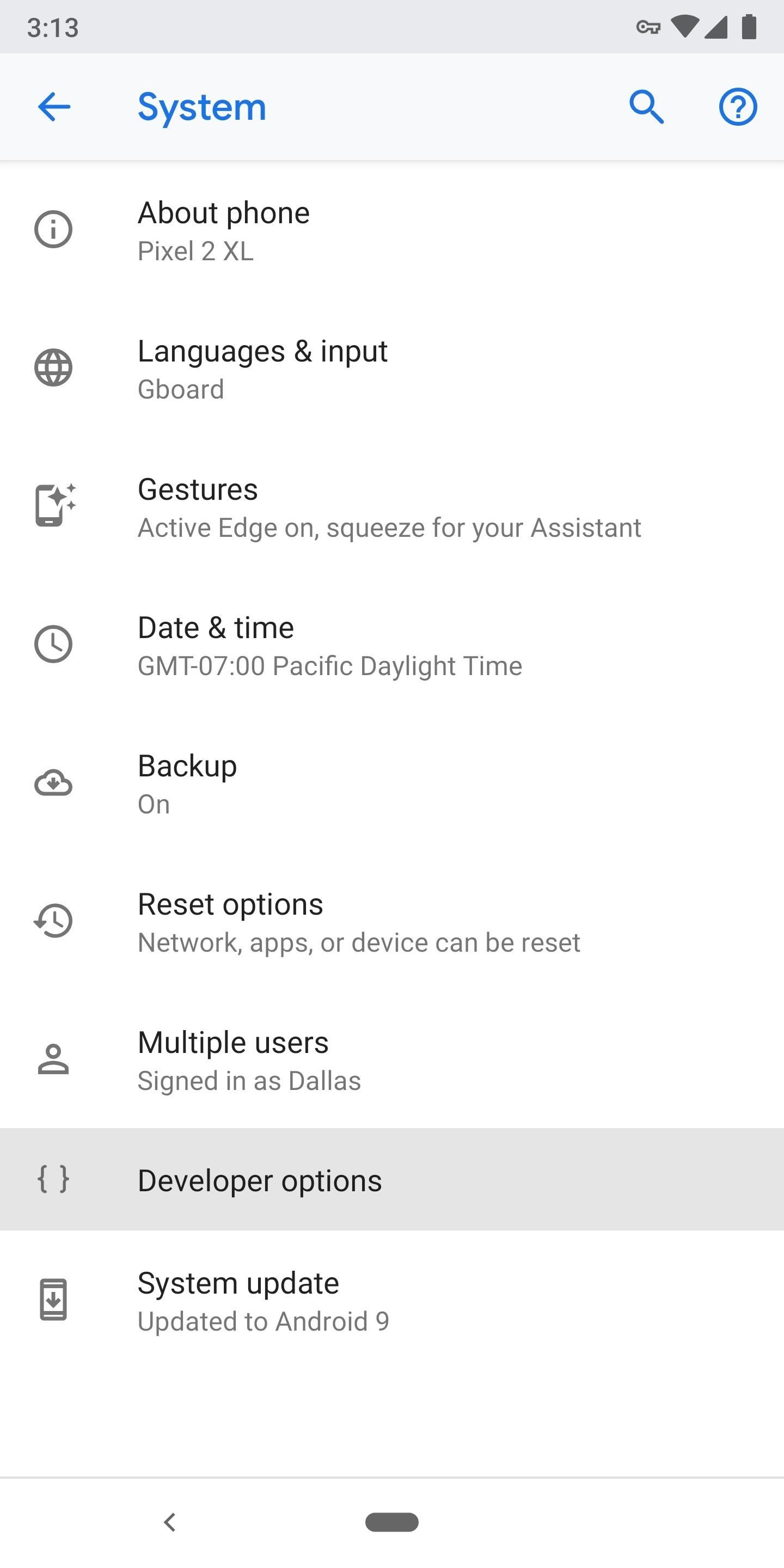
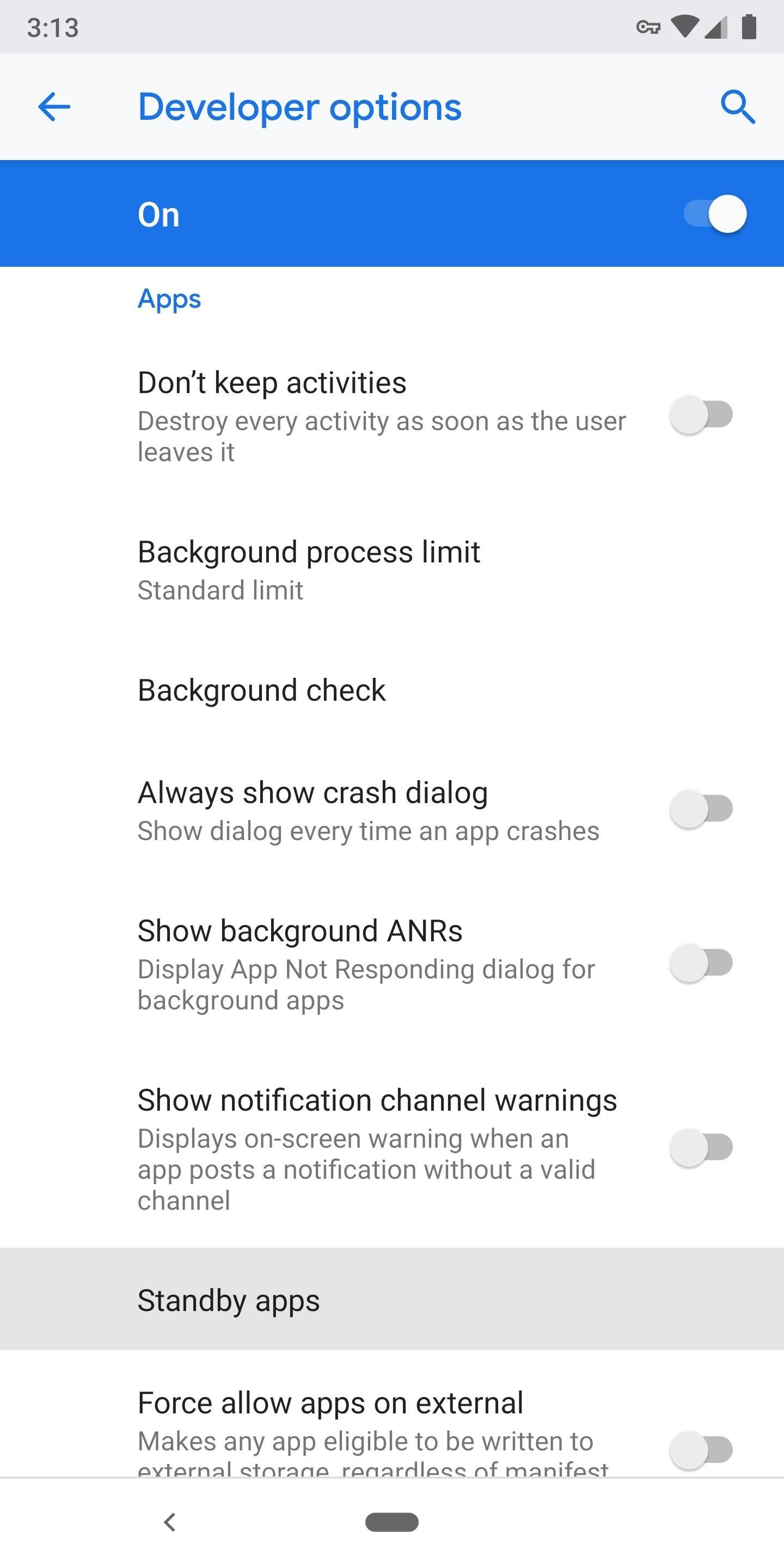
Хотя система автоматически назначает приложения резервным корзинам, вы можете выбрать определенную группу приоритетов, если хотите, — вы можете сделать это, если хотите, например, наложить ограничения на питание для чрезмерно навязчивого приложения. Так из Выше, просто нажмите на приложение, и у вас будет возможность вручную назначить приложение активным, рабочим, частым или редким.
Наконец, вы должны знать, что если вы отключите адаптивную батарею в главном меню батареи, она Похоже, что все машинное обучение, касающееся использования вашего приложения, сбрасывается.Мы не рекомендуем этого, но чтобы проверить это самостоятельно, вы можете отключить Adaptive Battery, а затем вернуться в меню «Резервные приложения» в меню «Параметры разработчика», и вы увидите, что все приложения по умолчанию вернулись к активной корзине. ,
Результат
В сочетании с другими функциями управления питанием Android Pie пользователи сообщают о некоторых значительных улучшениях в работе аккумулятора после включения адаптивного аккумулятора. Как кто-то, кто отдает приоритет емкости батареи превыше всего, я с нетерпением жду вступления в клуб…. поскольку я только начал использовать Adaptive Battery в своем обновленном Pie Google Google Pixel, еще слишком рано говорить о каких-либо заметных улучшениях.
Поскольку емкость аккумуляторной батареи часто является той вещью, на которую люди обращают внимание, только если она разряжается с ненормальной скоростью, возможно, вы никогда не заметите адаптивную батарею в действии, но это только половина дела — она выполняет свою работу бесшумно в фон, что означает меньше времени, потраченного на беспокойство о том, как вы используете свой телефон, и больше времени на его использование.
Не пропустите: больше Android Pie Новости и руководства
Обеспечьте безопасность своего соединения без ежемесячного счета . Получите пожизненную подписку на VPN Unlimited для всех ваших устройств с единовременной покупкой в новом магазине гаджетов и наблюдайте за Hulu или Netflix без региональных ограничений.
Купить (скидка 80%)>
Изображение обложки и скриншоты от Dallas Thomas / Gadget Hacks ,Android Lollipop имеет удивительную функцию, называемую режимом «Экономия заряда батареи», который снижает энергопотребление посредством различных настроек, чтобы выжать в течение дополнительного часа или двух в режиме ожидания, когда батарея разряжена. Это достигается за счет отключения фоновых процессов, а также служб определения местоположения и анимации перехода, поэтому телефон практически работает на полпути.
В случае, если пользователи забыли, что они включили режим экономии заряда батареи, Google решил сделать оранжевые строки состояния и навигации ярко-оранжевыми, пока эта функция включена. Они подумали, что если бы ваши системные панели были такого яркого цвета, вы бы не забыли, что у вас включена эта функция, и начинаете удивляться, почему ваш телефон работает немного медленнее, внезапно.
Но если вы в состоянии самостоятельно отслеживать режим экономии заряда батареи, эти оранжевые полосы в лучшем случае не имеют смысла и, скорее всего, просто раздражают.Поэтому разработчик TheFragen создал модуль Xposed, который полностью отключит оранжевые полосы.
Требования
Шаг 1. Установите «Remove Color Saver Warning Color»
Сначала перейдите в раздел Загрузите своего приложения Xposed Installer и найдите Remove Color Saver Warning Color , затем нажмите на верхний результат.
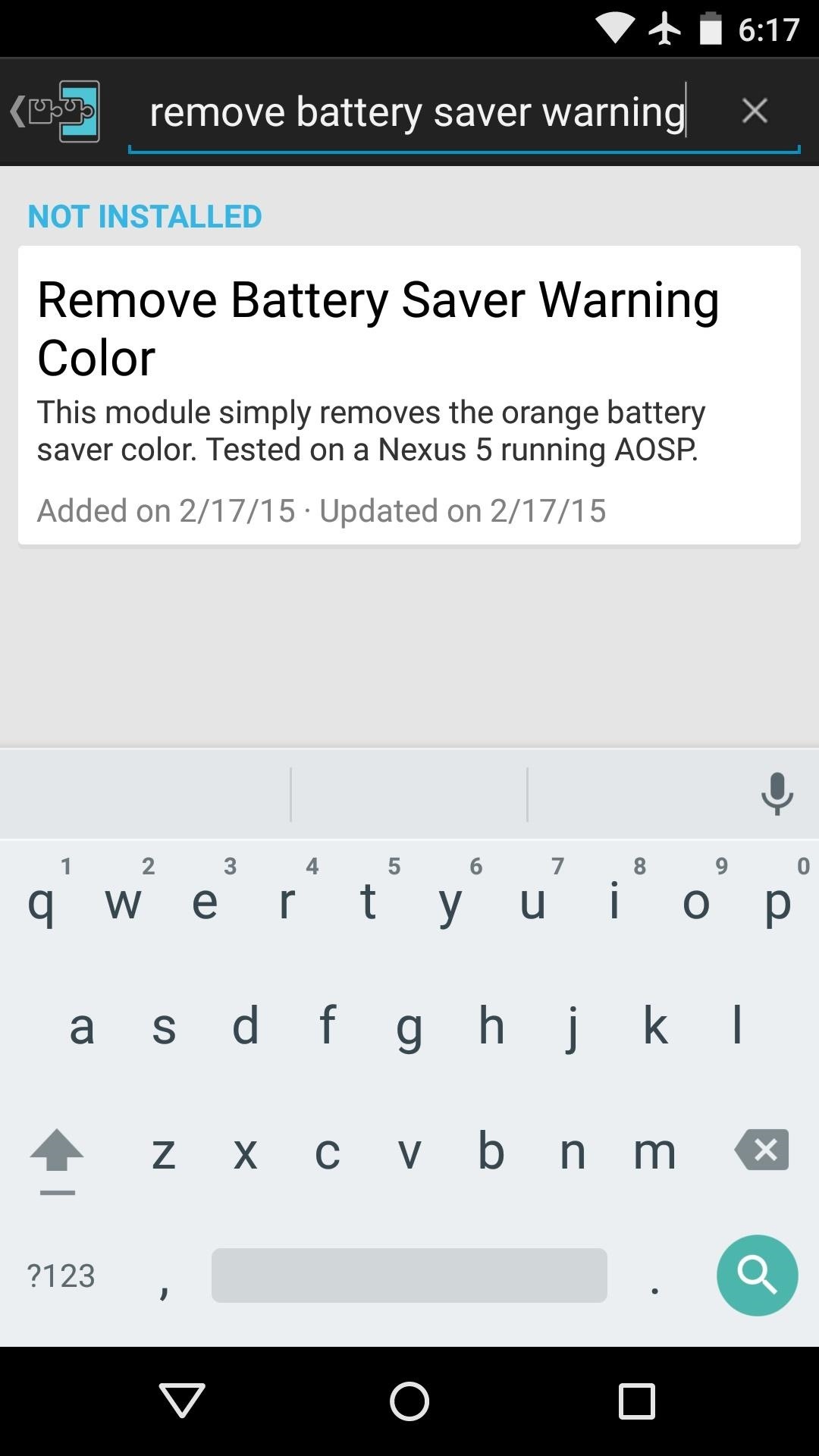
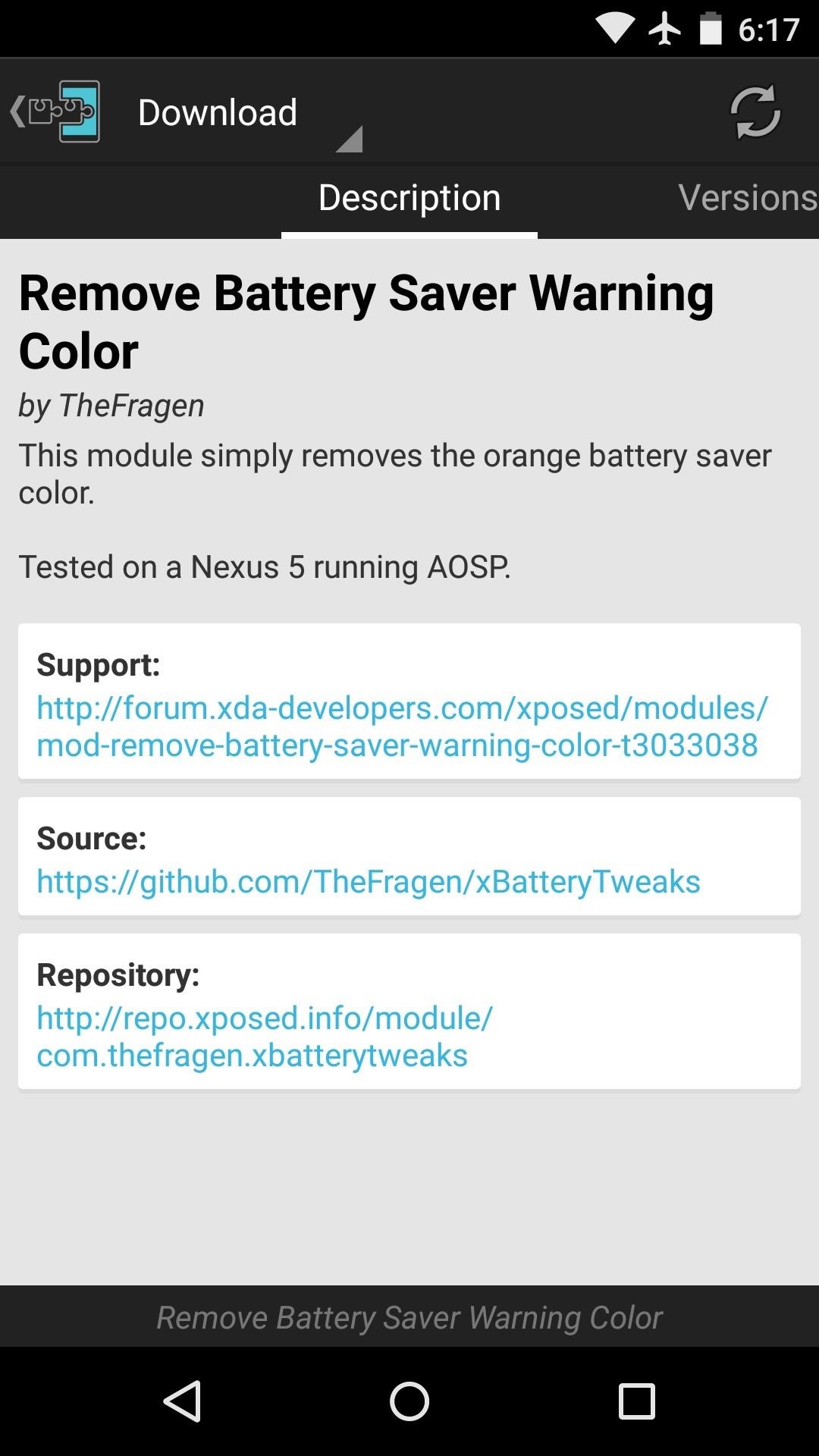
Отсюда перейдите на вкладку Версии и нажмите кнопку «Скачать» рядом с самой последней записью.
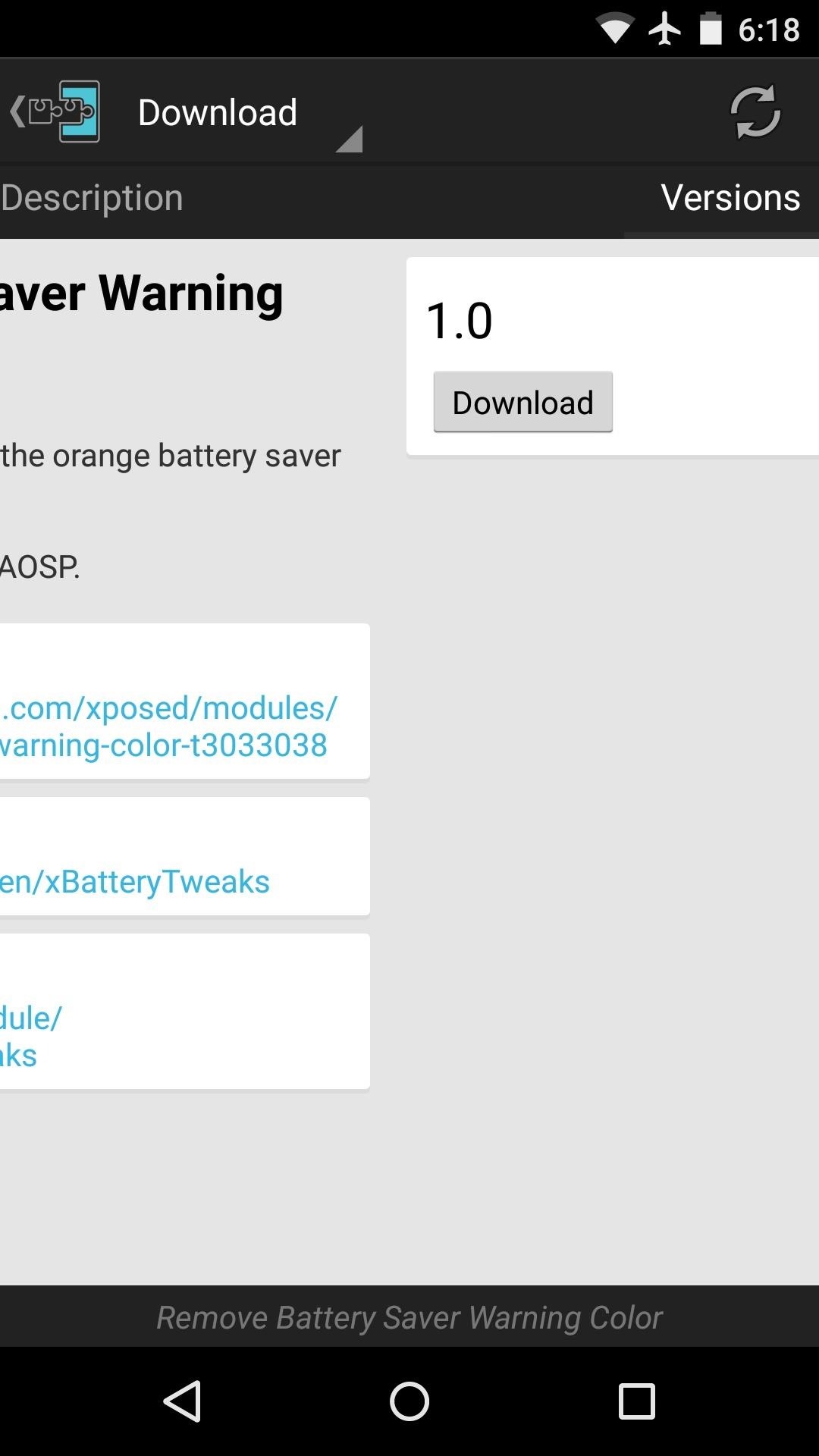
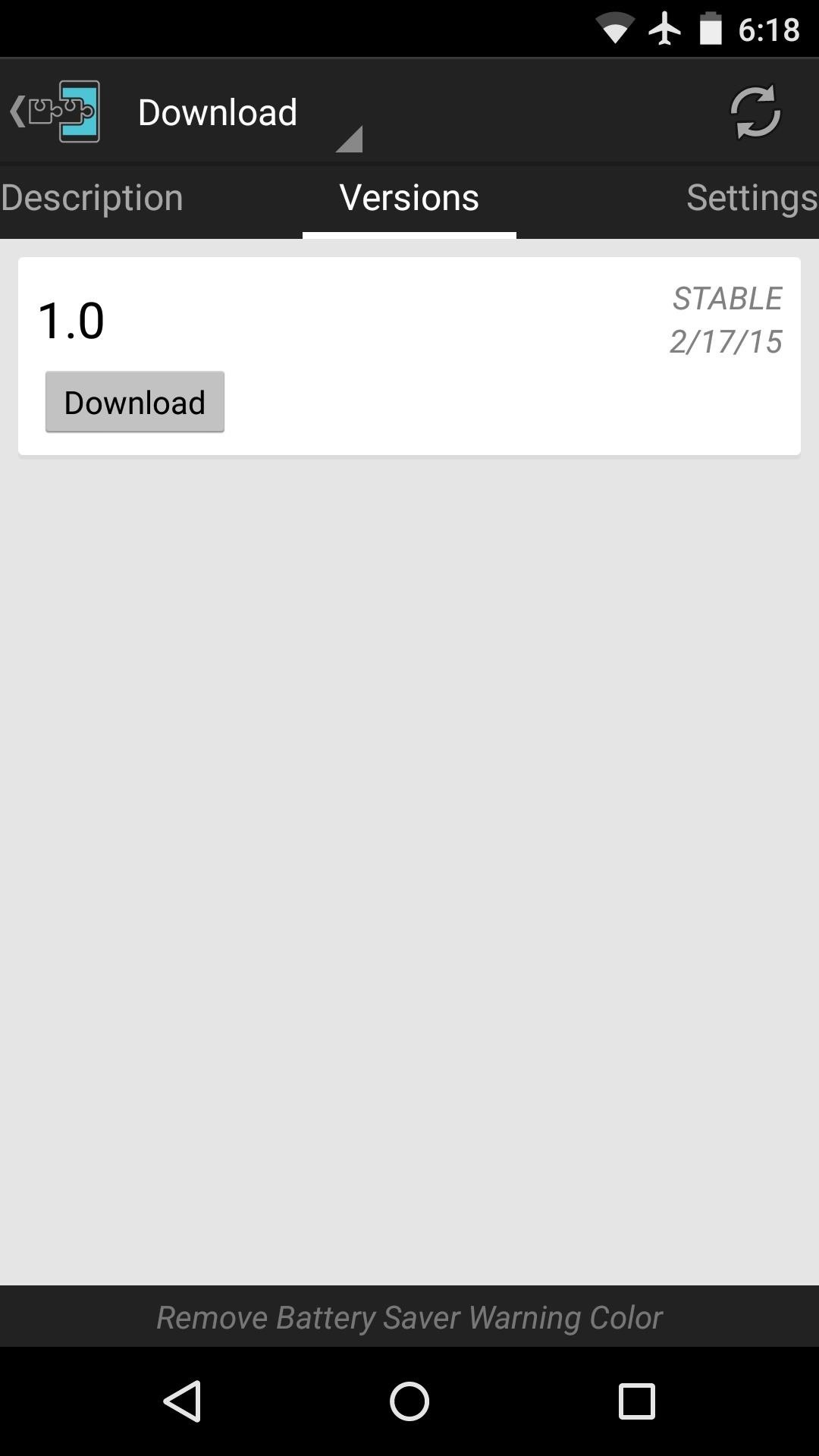
Интерфейс установщика Android должен появиться в течение нескольких секунд, поэтому нажмите «Установить» здесь.
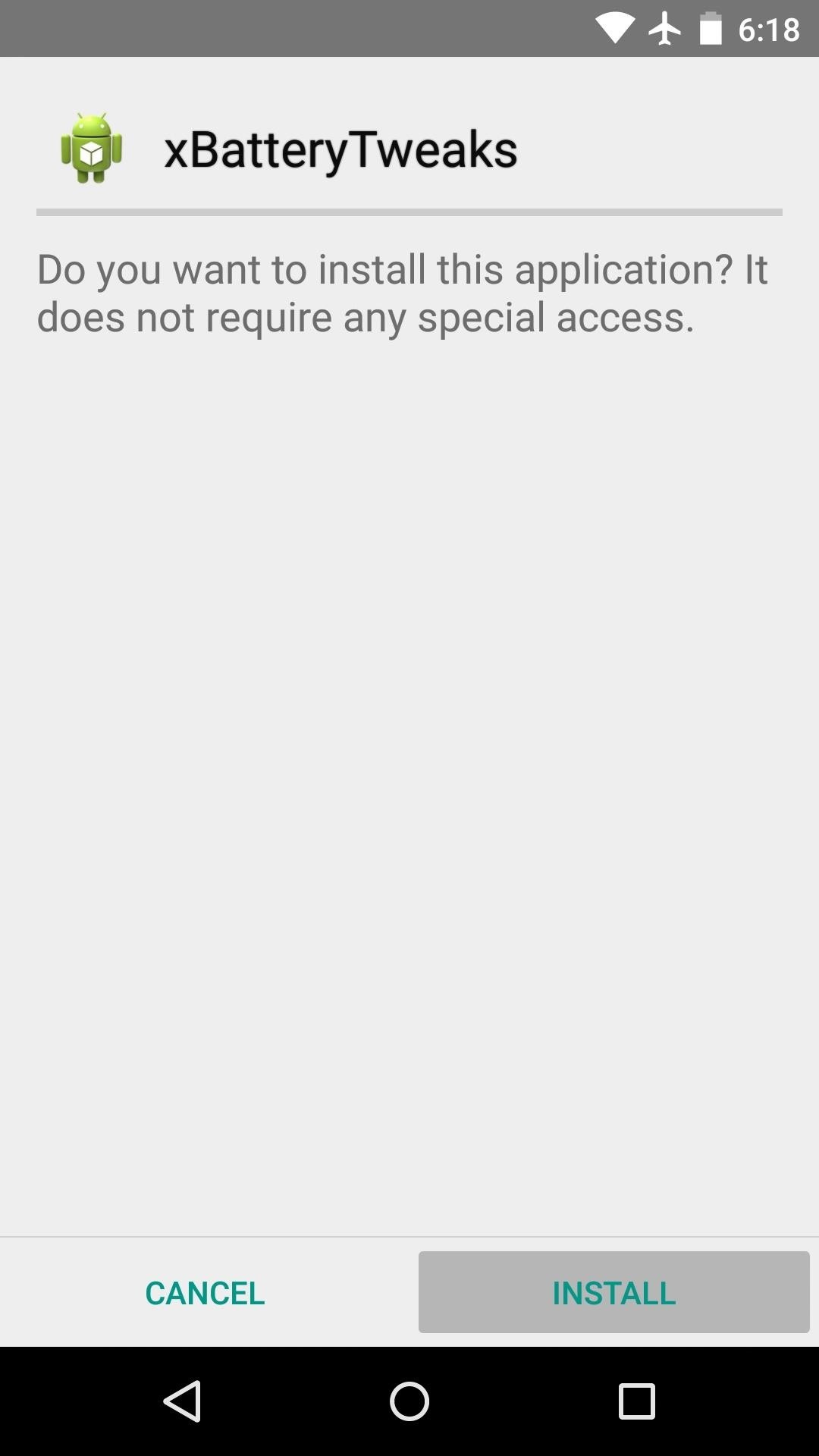
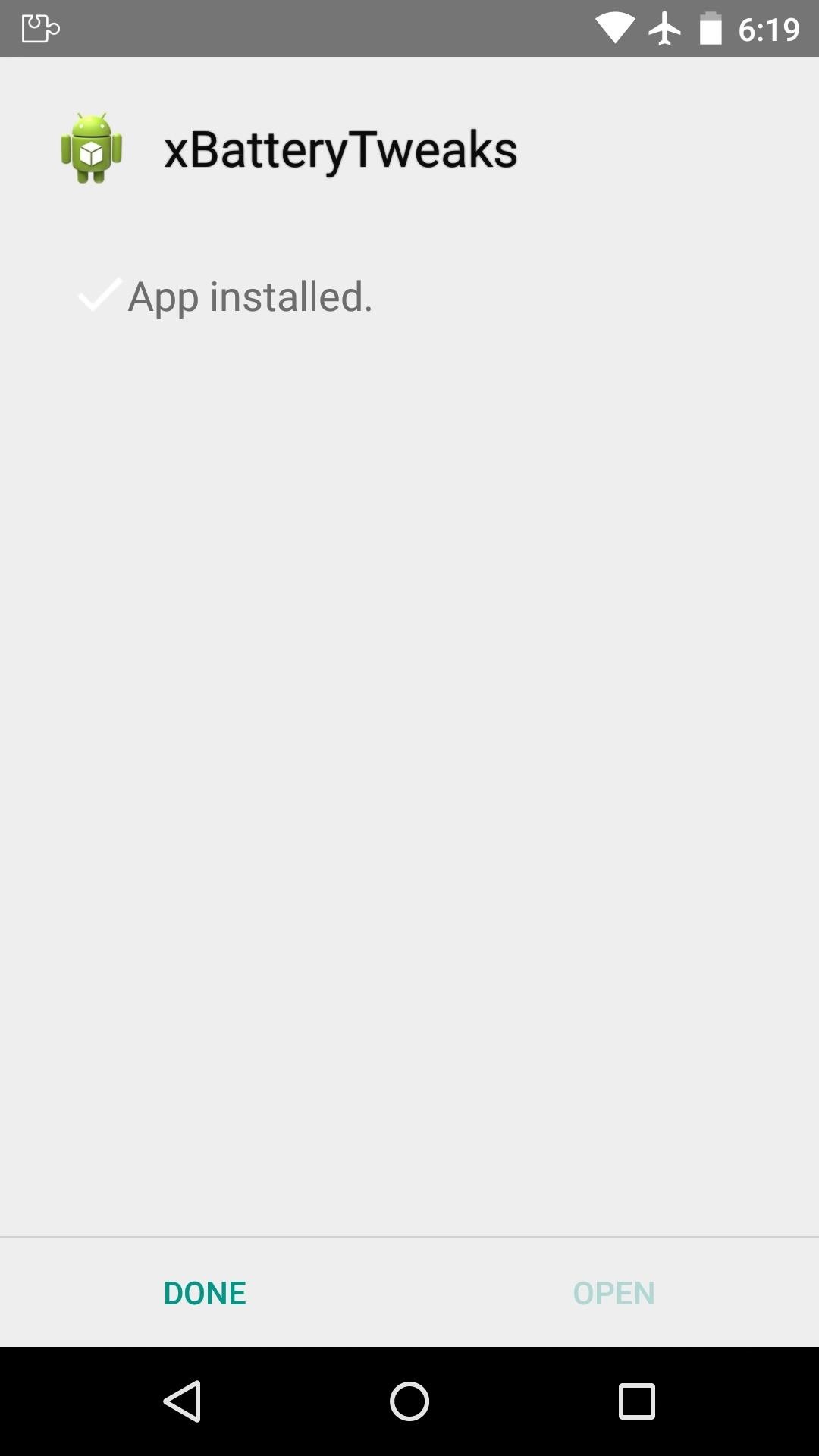
Шаг 2. Активация модуля и перезагрузка
После завершения установки вы получите уведомление от Xposed, информирующее вас о том, что модуль необходимо активировать и что перезагрузка в порядке. Нажмите на это уведомление, затем в следующем меню установите флажок рядом с «xBatteryTweaks».
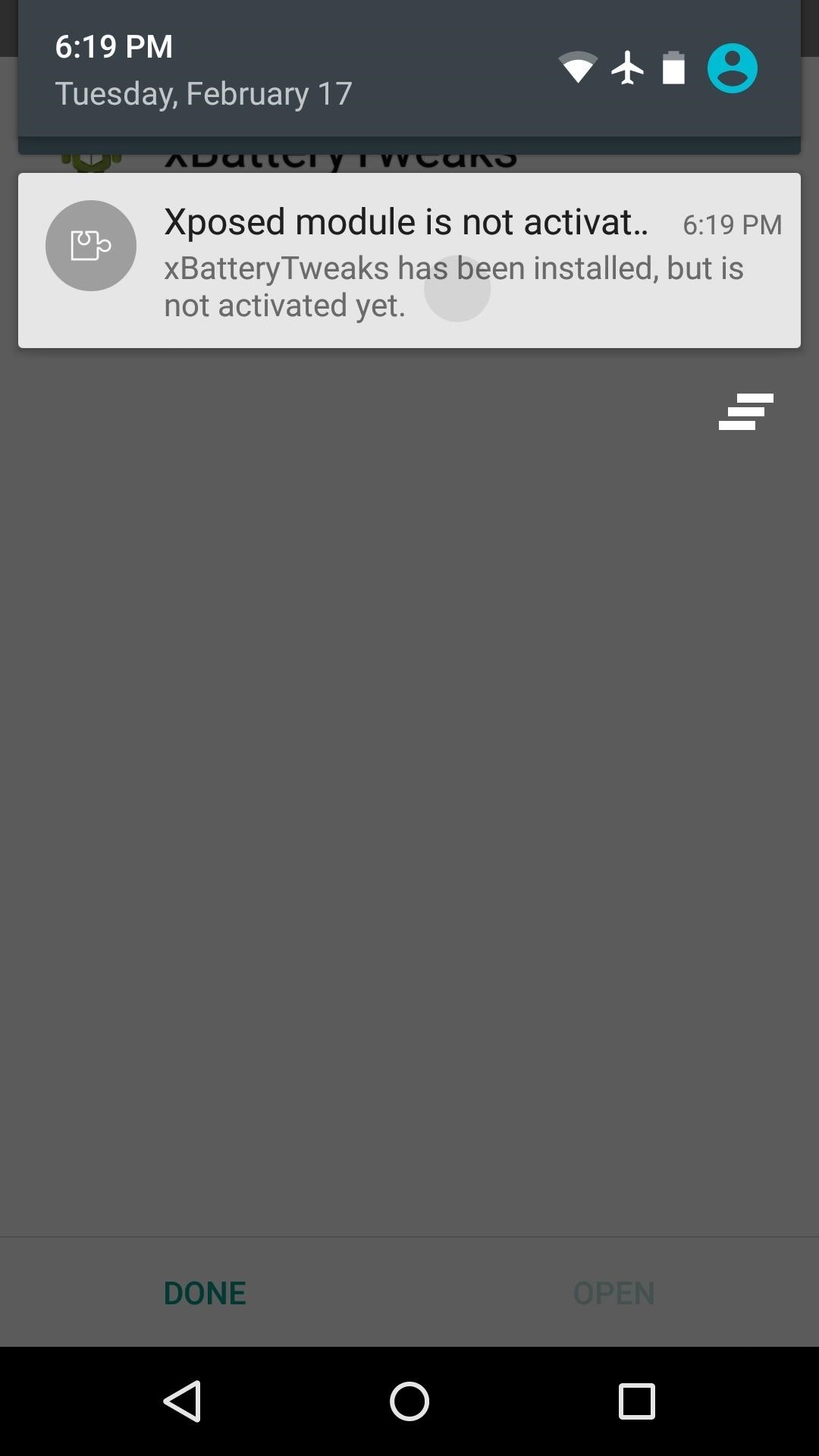
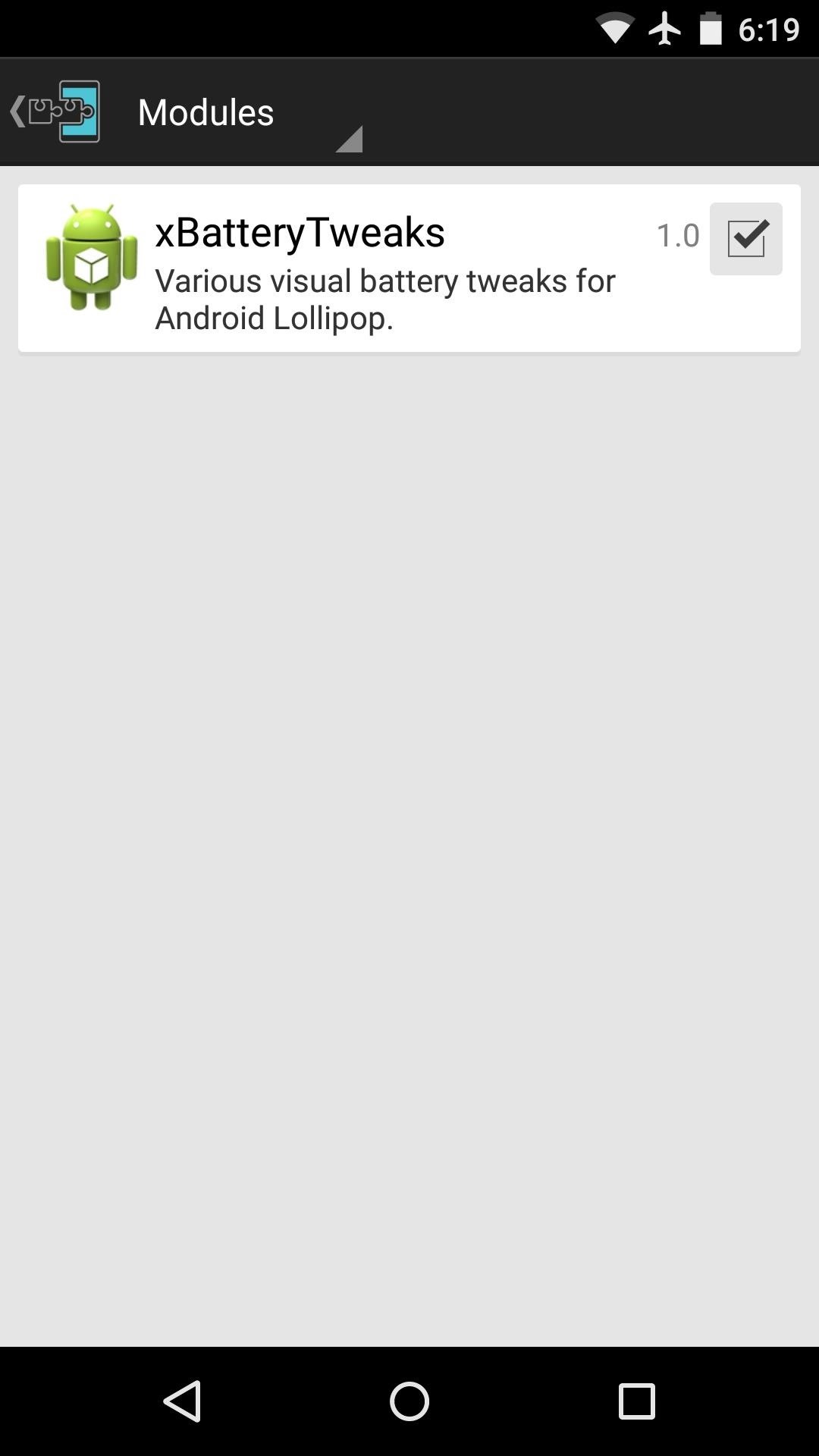
Отсюда используйте раскрывающееся меню в верхней части экрана, чтобы перейти к разделу «Framework» в Xposed.Нажмите «Мягкая перезагрузка», затем нажмите «ОК» во всплывающем окне, чтобы завершить работу. Обратите внимание: если вы впервые перезагружаетесь с помощью Xposed, вам также нужно нажать «Предоставить» в запросе на доступ суперпользователя.
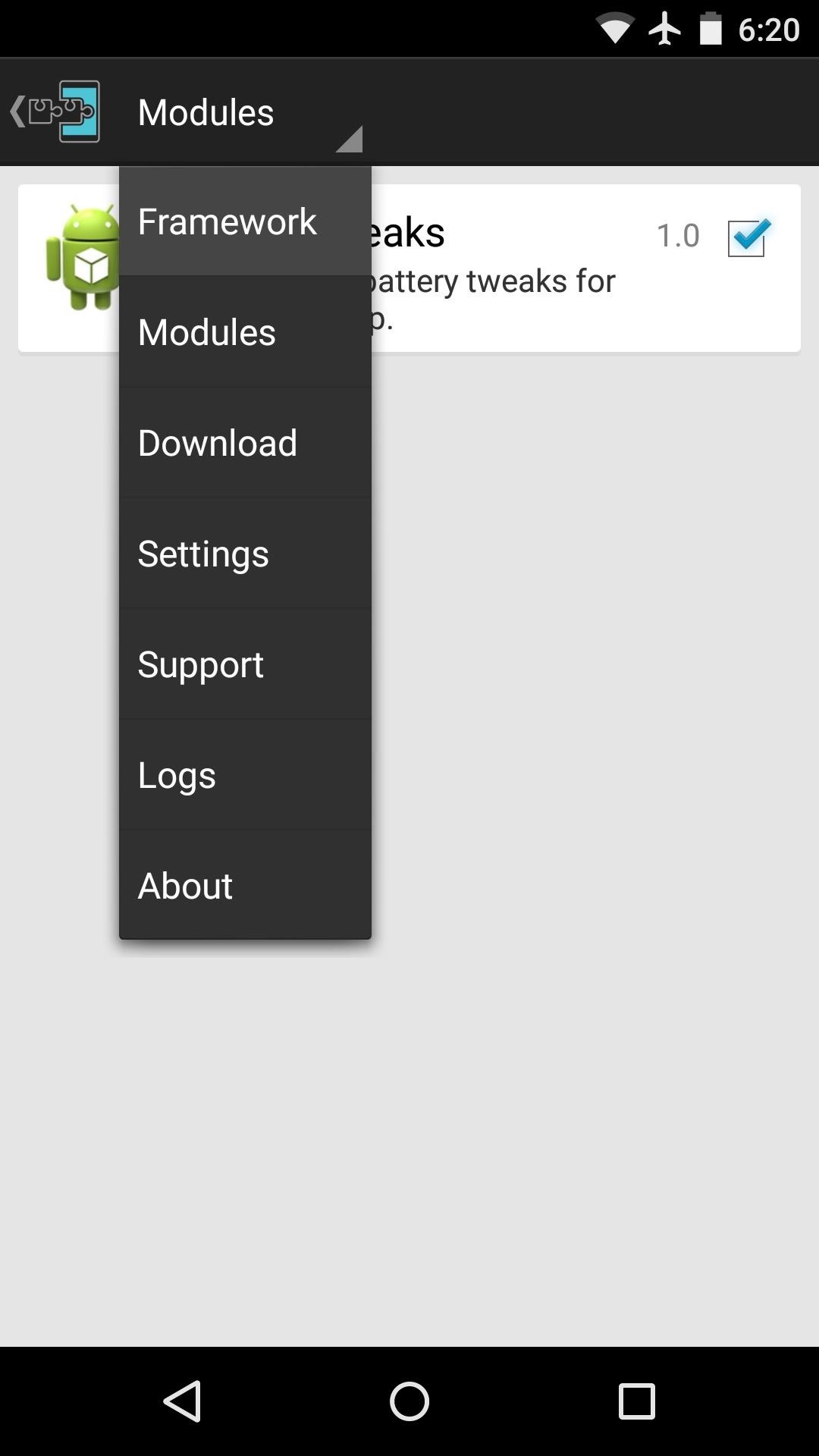
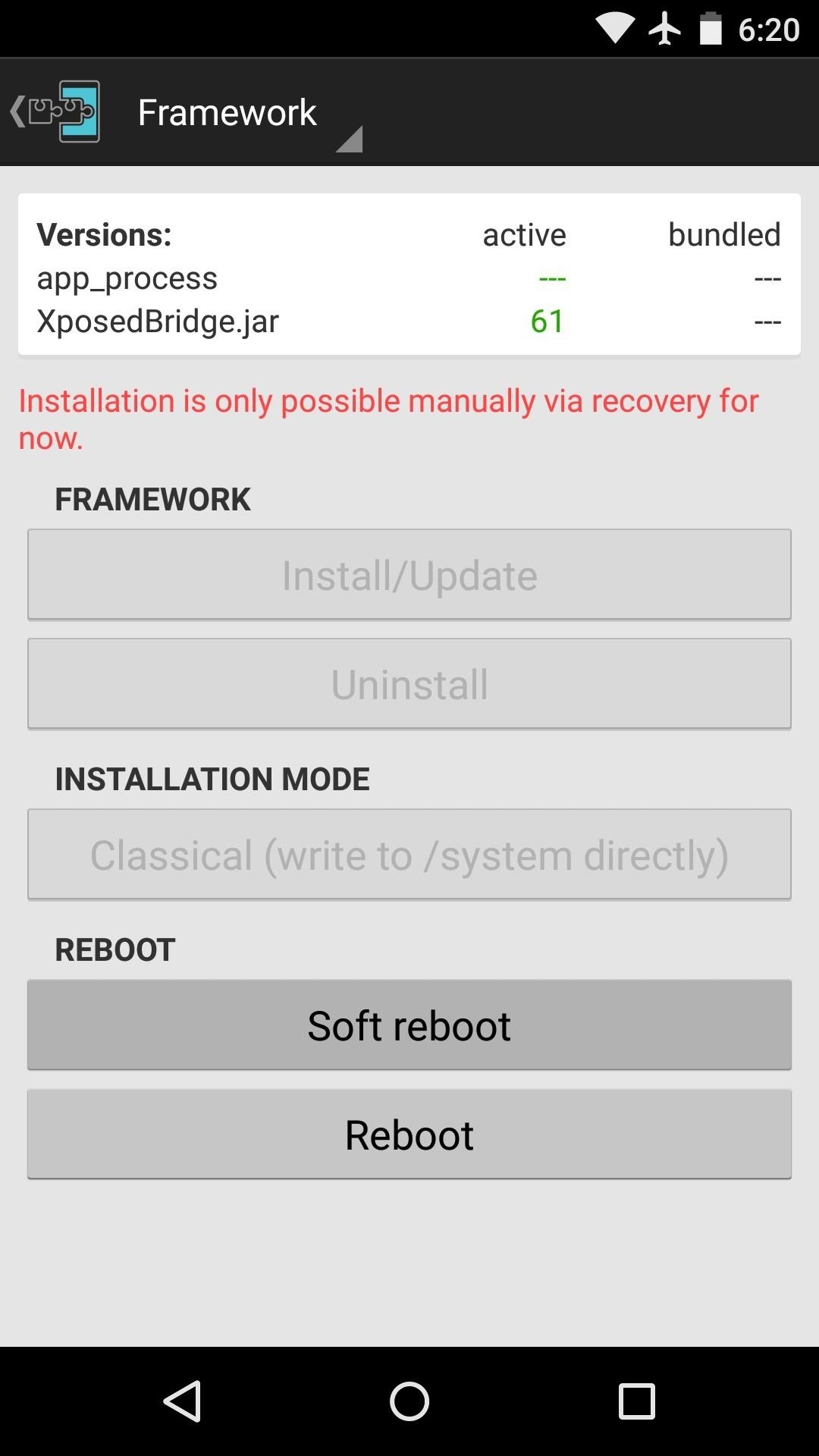
Шаг 3. Тестирование.
Когда ваш телефон завершит загрузку, эти оранжевые полосы экономии заряда батареи уйдут в прошлое. Для проверки перейдите в главное меню настроек вашего устройства и выберите «Аккумулятор». Отсюда нажмите кнопку меню из трех точек и выберите режим «Экономия заряда батареи», затем включите службу с помощью переключателя в верхней части экрана.
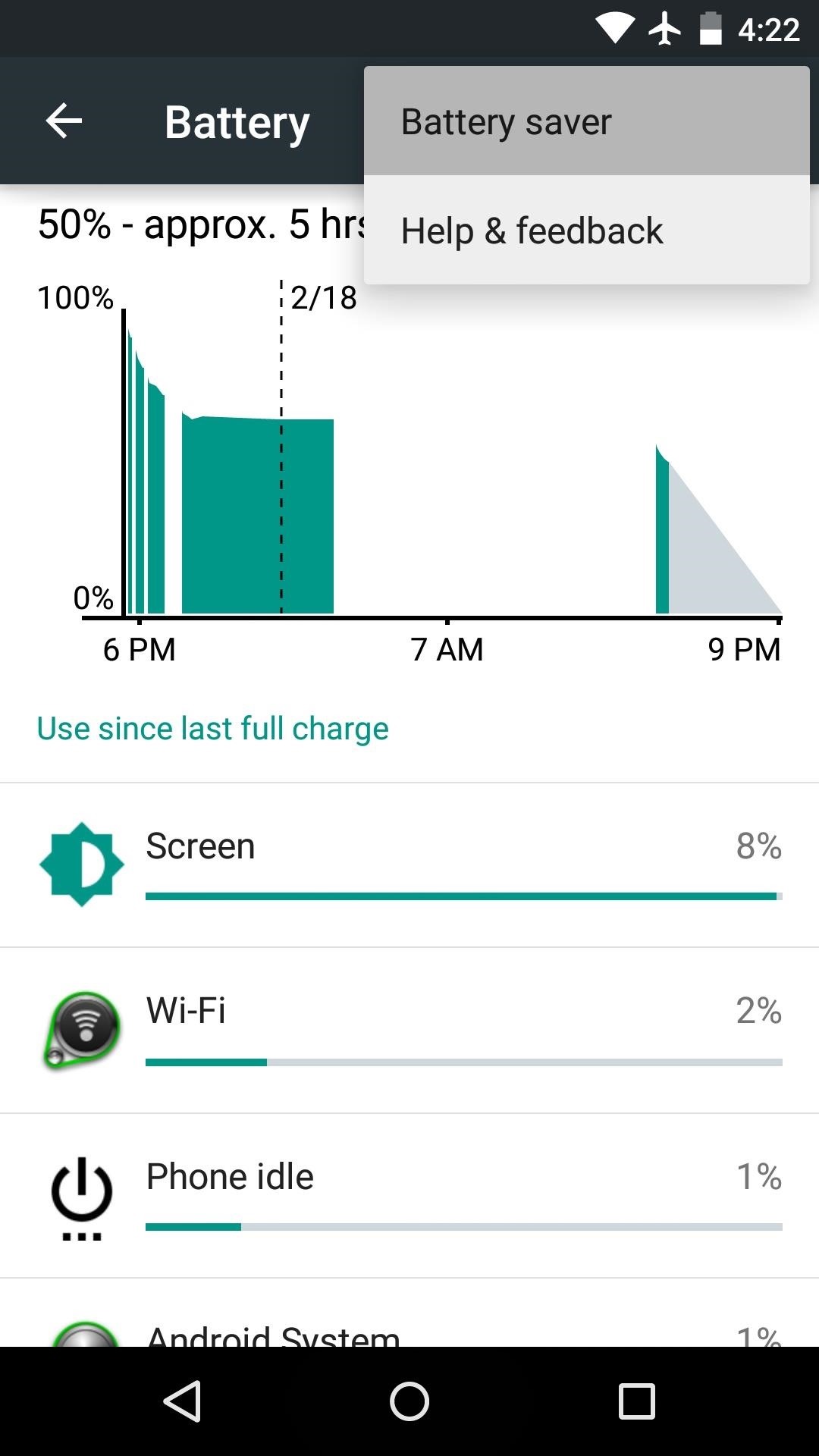

Если раньше системные столбцы были оранжевыми, теперь они должны иметь свои обычные цвета. То же самое верно, если вы активируете режим экономии заряда батареи через предупреждение «Низкий заряд батареи», когда вы опускаетесь ниже 15%.
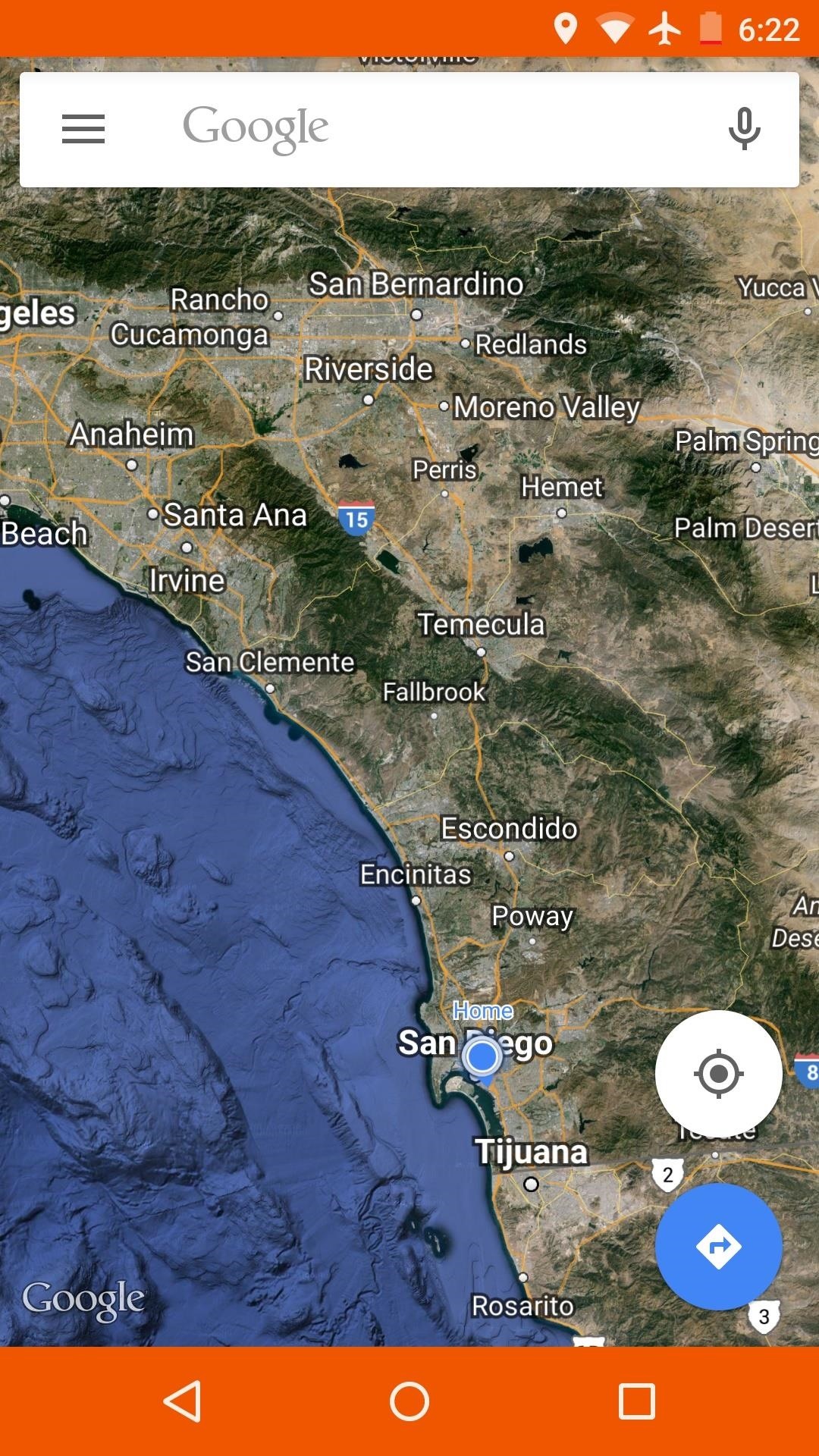
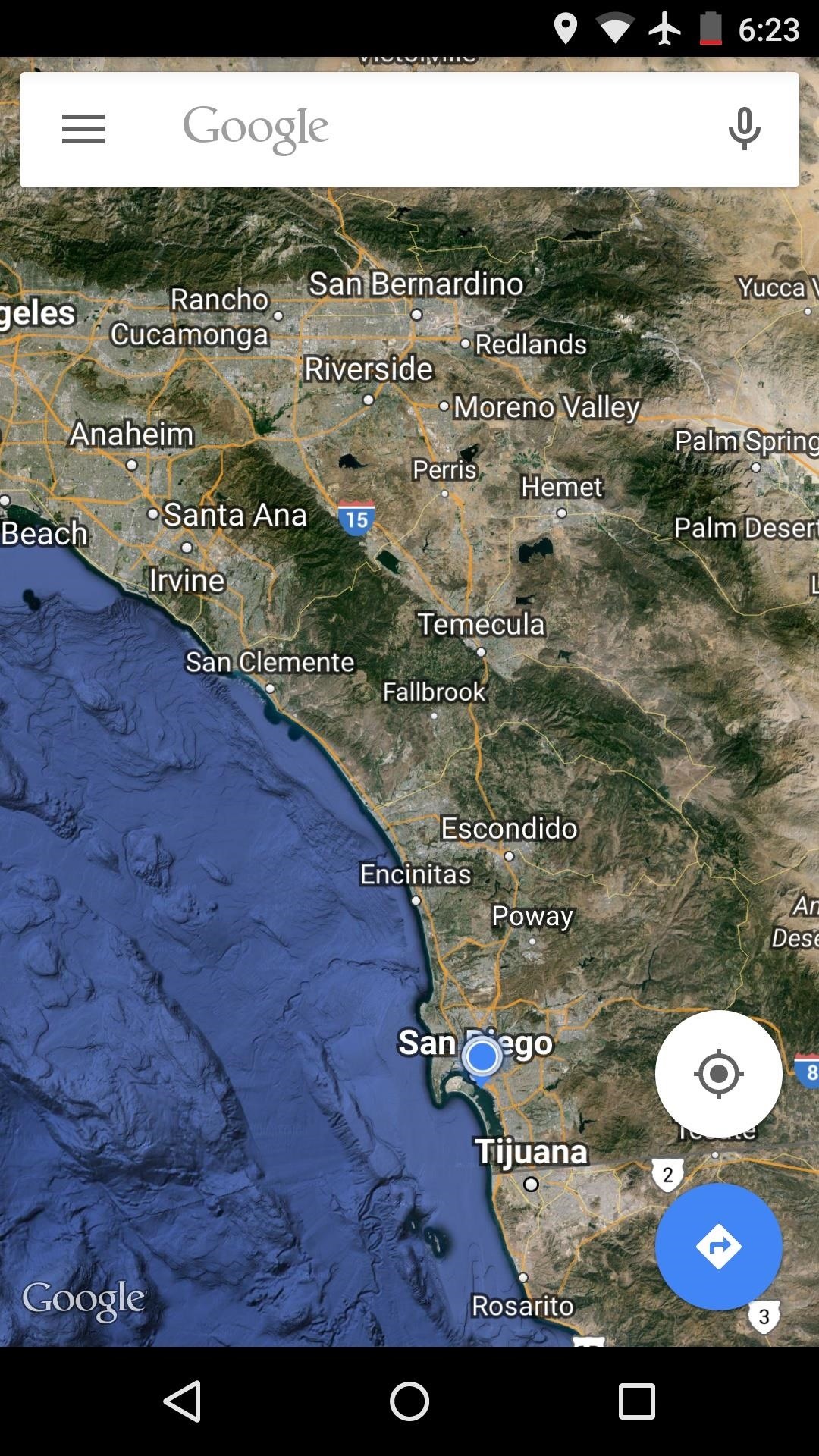 (1) Раньше, (2) После
(1) Раньше, (2) Послея обнаружил, что избавление от оранжевых полос увеличило вероятность включения режима экономии заряда батареи. Это было верно и для вас? Дайте нам знать в разделе комментариев ниже или напишите нам на Facebook, Google+ или Twitter.
Обеспечьте безопасность своего соединения без ежемесячного счета . Получите пожизненную подписку на VPN Unlimited для всех ваших устройств с единовременной покупкой в новом магазине гаджетов и наблюдайте за Hulu или Netflix без региональных ограничений.
Купить (скидка 80%)>
,
Ваш комментарий будет первым